المحتوى:
الطريقة 1: MEE6
MEE6 هو أحد أشهر البوتات في Discord، ويستخدم لأغراض متنوعة. وظيفته الأساسية هي إرسال الإشعارات لأعضاء الخادم، سواء كانت ترحيبية أو عند حدوث أي أحداث، سواء كان ذلك نشر منشور جديد أو بدء بث مباشر. يدعم البوت إضافات مختلفة مسؤولة عن تنفيذ إجراءات معينة. واحدة منها تضيف أوامر الإدارة، مما يجعل من الممكن تنظيف الدردشة. دعونا نستعرض إضافة وإعداد MEE6 خطوة بخطوة.
الخطوة 1: إضافة MEE6 إلى Discord
المهمة الأولى هي إضافة البوت إلى الخادم، وبعد ذلك يمكن الانتقال مباشرة إلى تفعيل وإعداد الإضافات. ستحتاج إلى حقوق المسؤول أو منشئ الخادم لتسجيل الدخول — تأكد من مراعاة ذلك عند تنفيذ الخطوات التالية.
إضافة البوت MEE6 إلى Discord من الموقع الرسمي
- انقر على الرابط أعلاه للوصول إلى موقع البوت، واضغط على زر "إضافة إلى Discord".
- ستظهر نافذة منبثقة تلتقط تسجيل الدخول الحالي في النسخة الويب من Discord. إذا لم تكن أنت، انقر على النص المناسب للخروج وتسجيل الدخول مرة أخرى.
- املأ بيانات تسجيل الدخول ووافق على الدخول.
- اطلع على قائمة جميع ميزات MEE6 التي أعلن عنها المطورون، ثم انتقل إلى الخطوة التالية.
- ستغلق النافذة الحالية وستظهر صفحة البوت مرة أخرى، حيث يجب عليك اختيار الخادم الذي تريد إضافته إليه.مقابل الاسم توجد زر "قم بإعداد MEE6" — انقر عليه للمتابعة في التكوين.
- ستظهر نافذة أخرى حيث يتعين عليك تحديد الخادم للإضافة والنقر على "متابعة".
- راجع جميع الأذونات لهذا البوت. إذا منعت البوت من إدارة الرسائل، فلن يتمكن MEE6 من استخدامها لحذفها.
- بعد الانتهاء من المصادقة، أدخل الكابتشا لتأكيد نواياك.
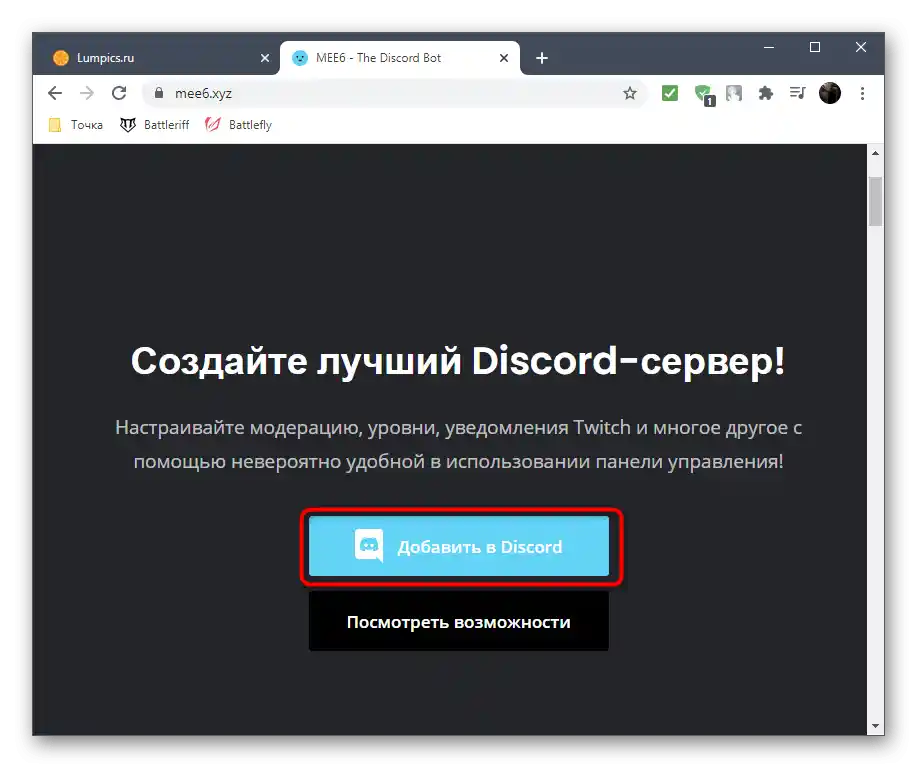
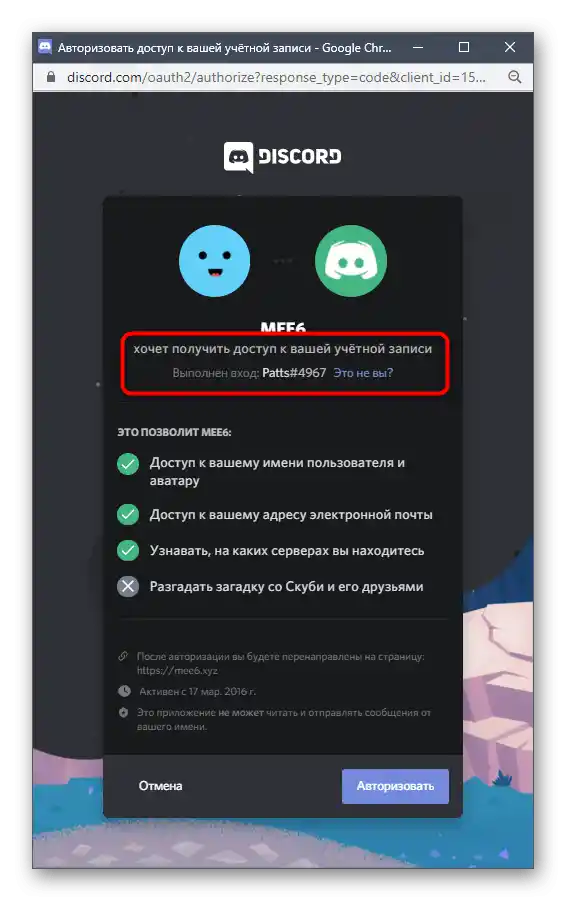
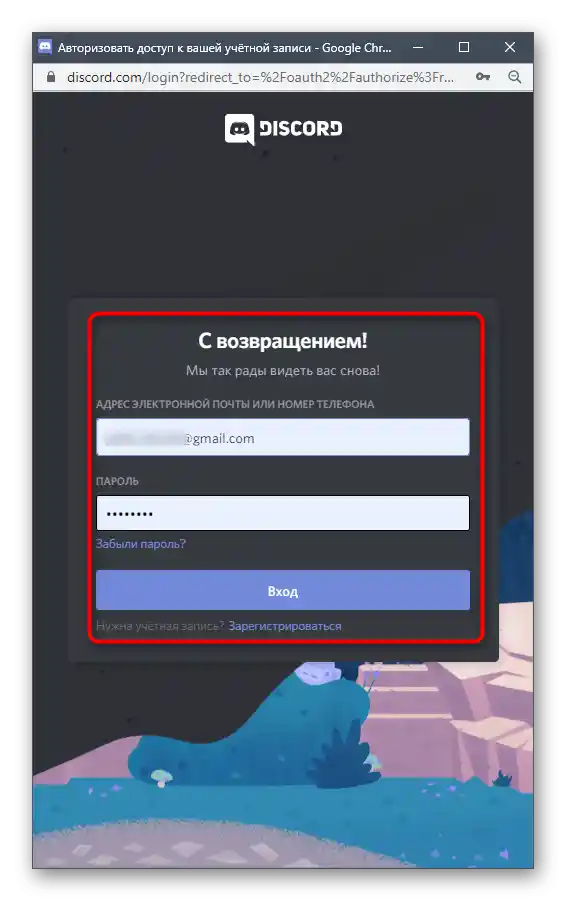
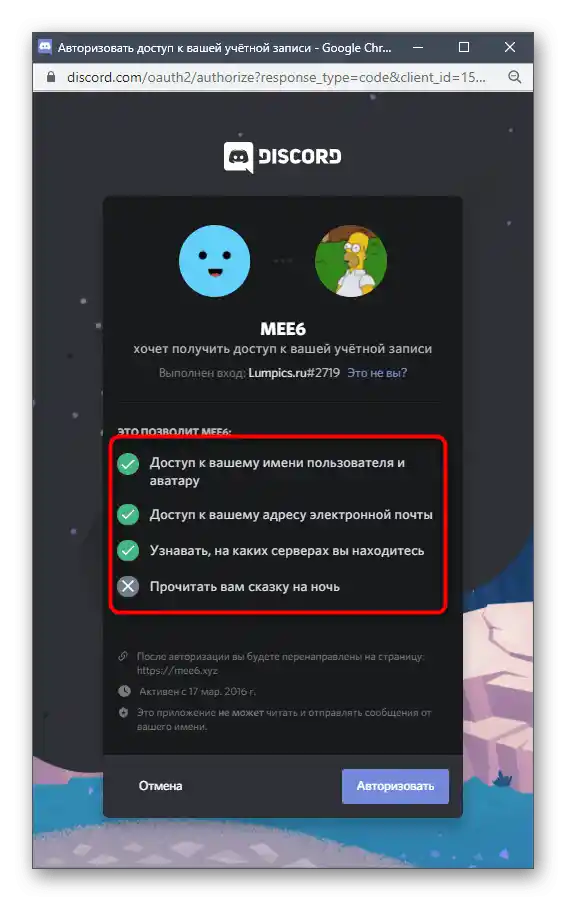
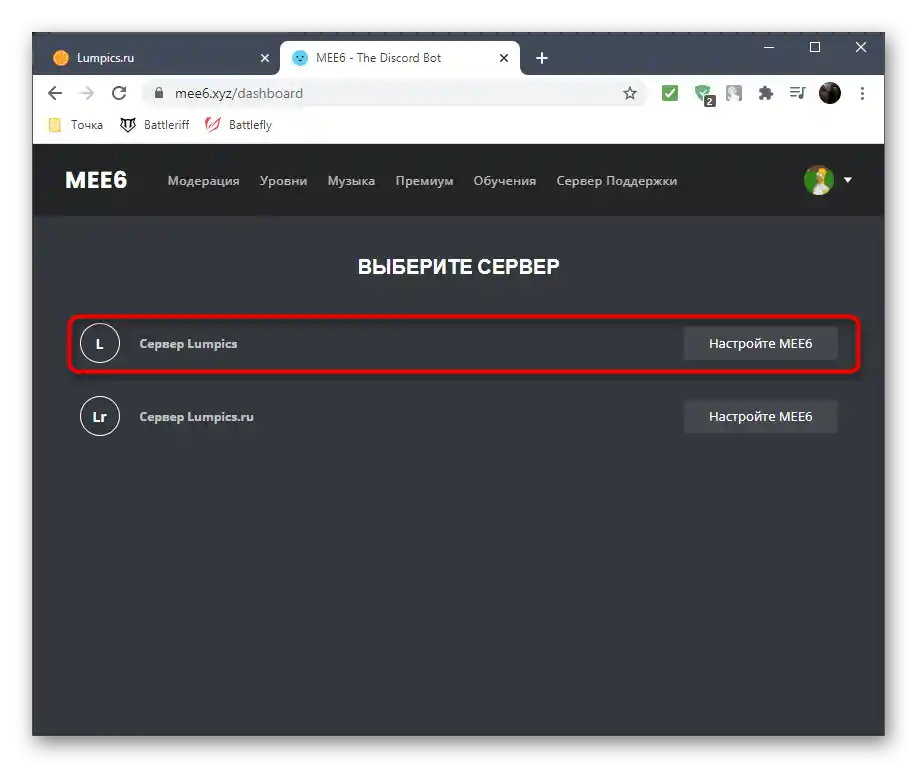
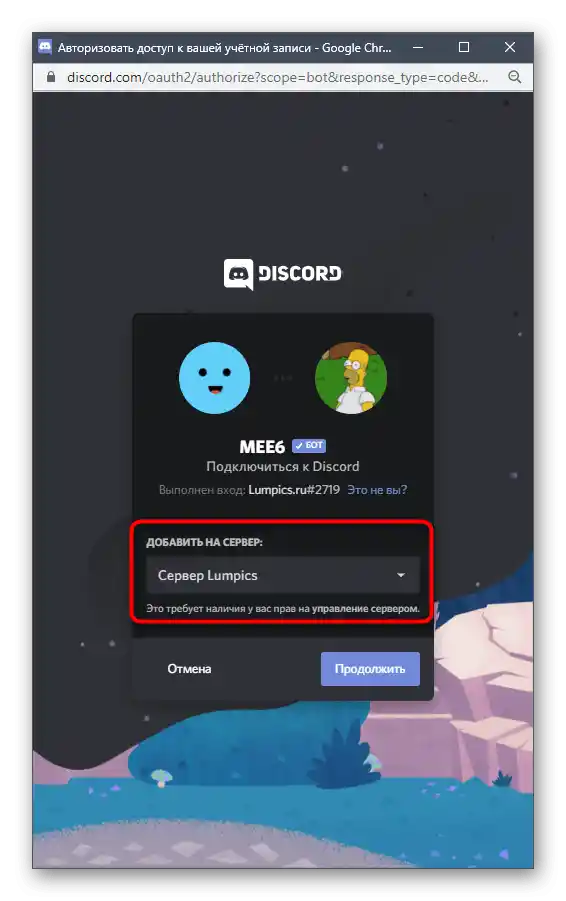
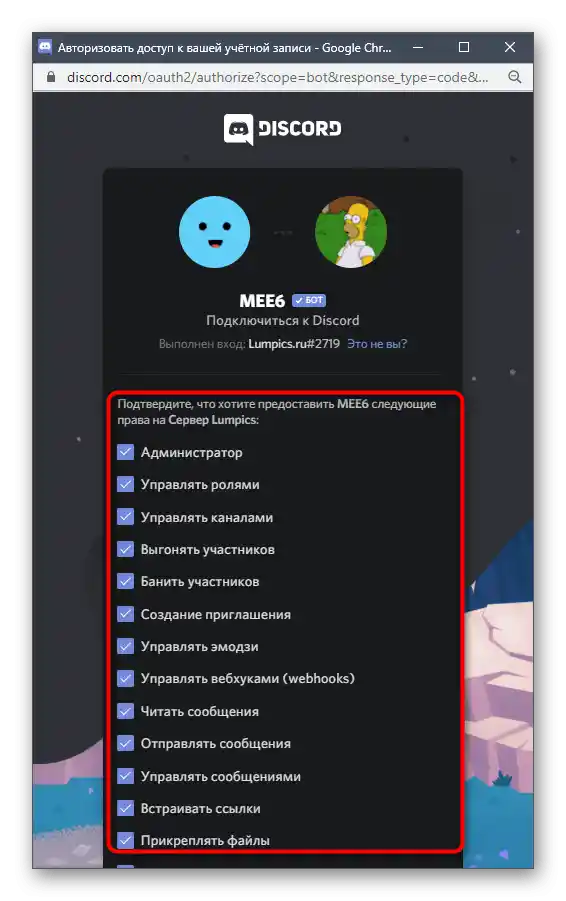
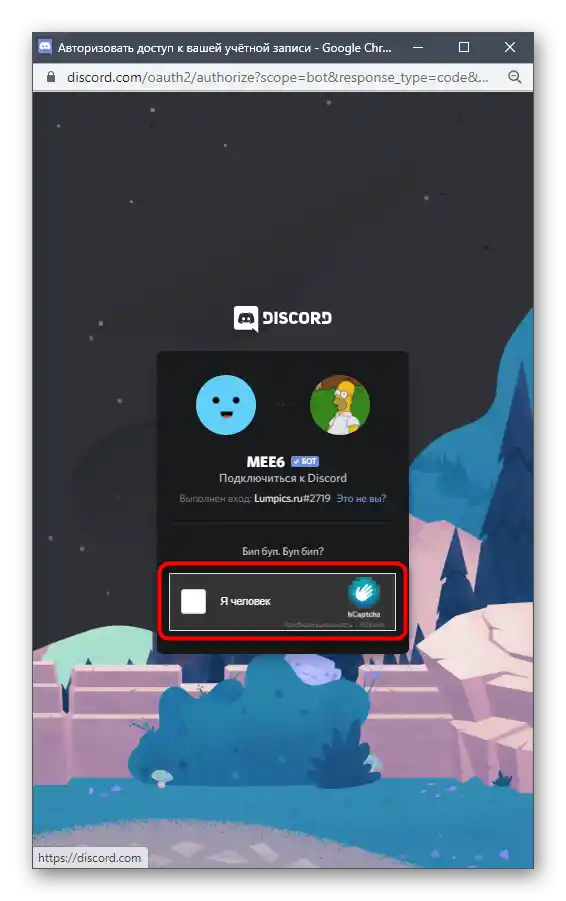
الآن تم إضافة البوت بنجاح إلى الخادم، لكن لا تتعجل في مغادرة الموقع الرسمي، لأنه سيكون مفيدًا في تنفيذ المرحلة التالية من التعليمات.
الخطوة 2: الإعدادات الأساسية والتعرف على البوت
كما ذكر أعلاه، MEE6 هو بوت متعدد الوظائف مصمم لأداء مجموعة متنوعة من المهام. نقترح أن نلقي نظرة سريعة على الإعدادات المتاحة حتى تتمكن من تعديلها حسب رغبتك، وتغيير لغة التوطين أو تغيير البادئة لإدخال الأوامر.
- بعد تسجيل الدخول على الصفحة الرسمية، ستظهر عدة علامات تبويب، ومن بينها تهمك "الإضافات". أدناه ستجد قائمة بجميع الإمكانيات القابلة للتوصيل، وعند النقر على أحد الكتل ستنتقل إلى معلومات تحتوي على أوصاف أكثر تفصيلًا. لتجنب وجود أوامر غير ضرورية على الخادم، يمكن تعطيل أي من هذه الإضافات.
- في نفس علامة التبويب أدناه، يوجد قسم إعدادات البوت لتغيير صورته واسمها ونوع النشاط. التعديل متاح فقط للمستخدمين المميزين الذين اشتركوا في البوت.ارجع إلى تعديل بيانات هذه المعلمات إذا قررت دعم المشروع والحصول على الوصول إلى جميع الميزات.
- ثم انتقل إلى علامة التبويب "الإعدادات".
- هناك ستجد أداة إدارة الأدوار، إذا كنت ترغب في إعادة تعيين مديري البوت وفقًا للتسلسل الهرمي المبني على الخادم.
- لتلقي الرسائل من MEE6 باللغة الروسية مباشرة في البرنامج، وليس على الموقع، ستحتاج إلى تغيير اللغة باستخدام القائمة المنسدلة.
- بشكل افتراضي، يتم استخدام ! كبادئة للأوامر، ولكن إذا كنت تفضل رموزًا أخرى، قم بتغيير الإعداد (تتوفر هذه الميزة فقط في النسخة المميزة).
- افتح الخادم للتحقق من البوت المضاف. يجب أن يظهر في قائمة الأعضاء على الإنترنت وأن يحمل علامة تشير إلى حالته.
- استخدم الأمر
!helpللحصول على معلومات أساسية حول المستويات المتاحة، والأوامر، وغيرها من الاتجاهات الأساسية لاستخدام MEE6. بهذه الطريقة، ستفهم بالتأكيد أن البوت قد تم إضافته بنجاح وجاهز للعمل.
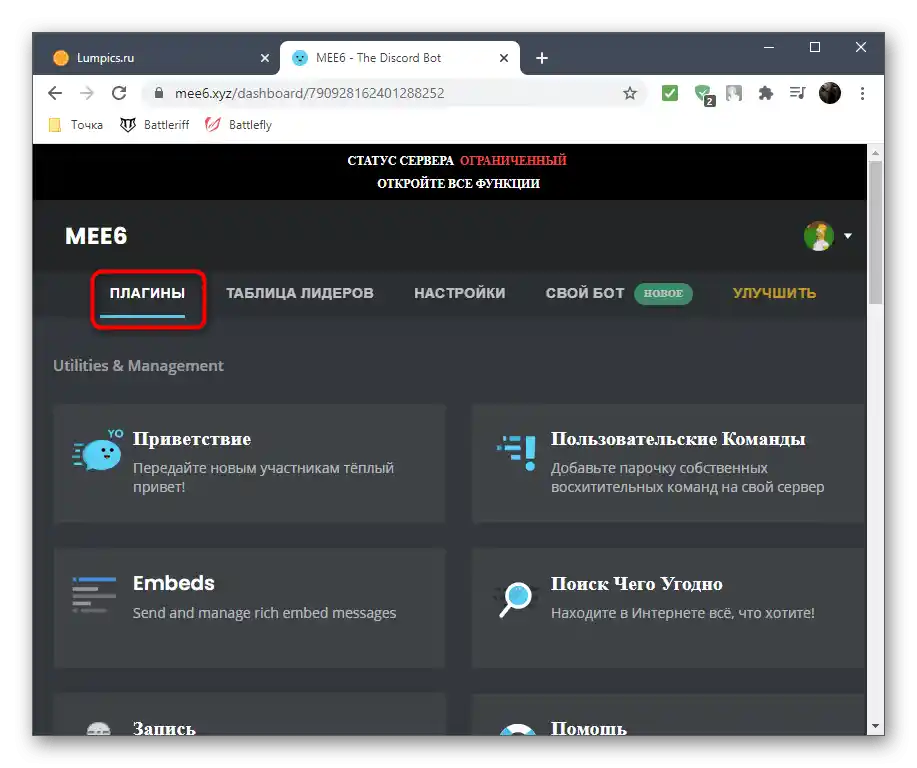
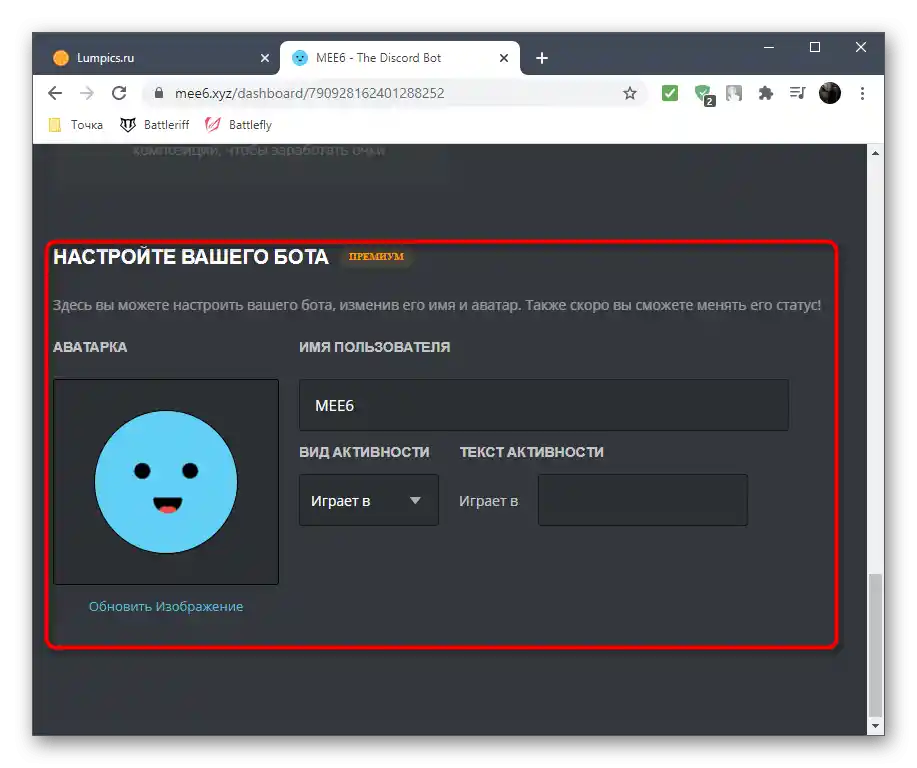
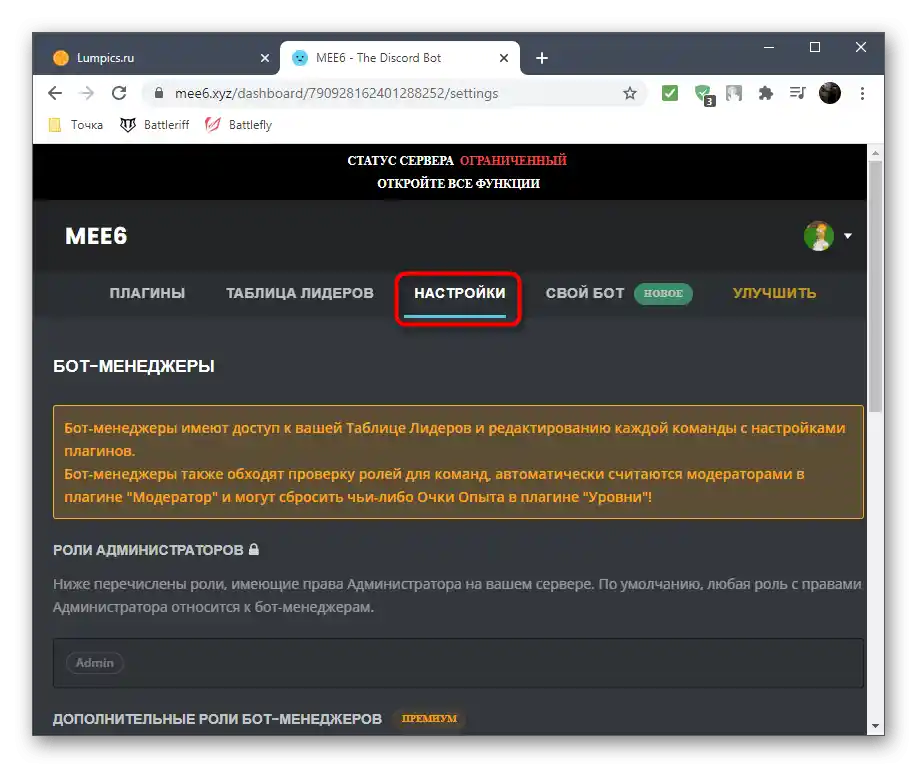
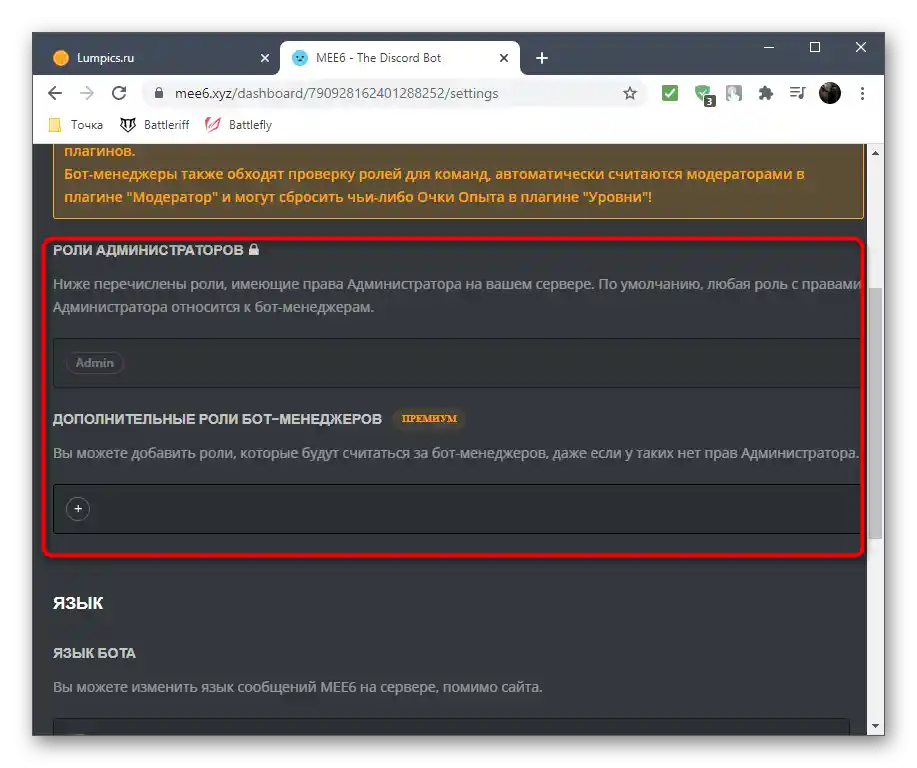
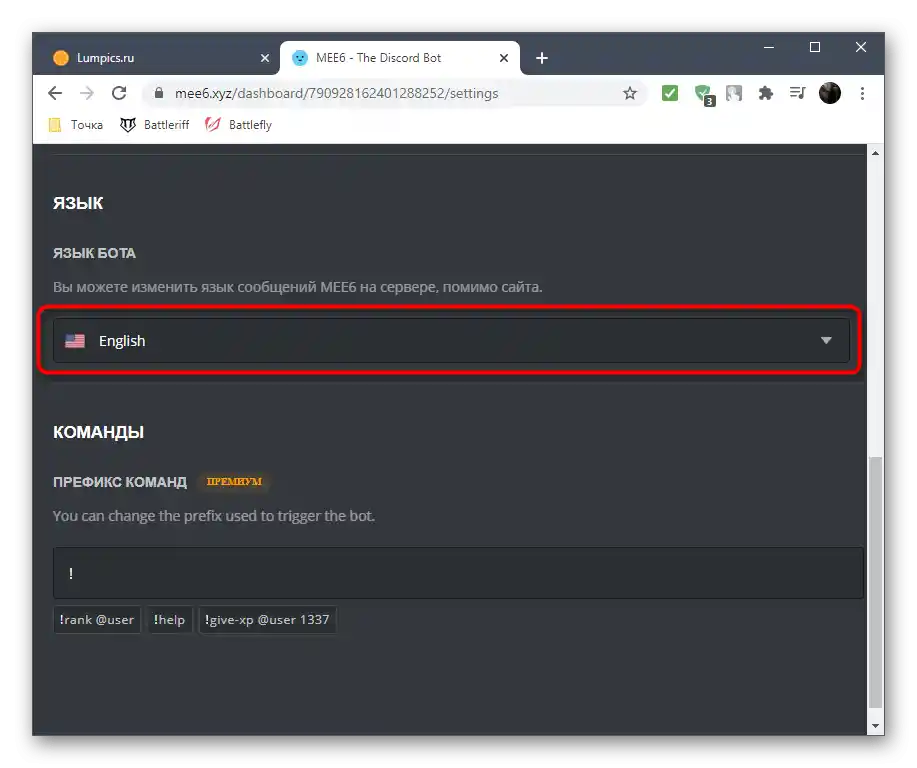
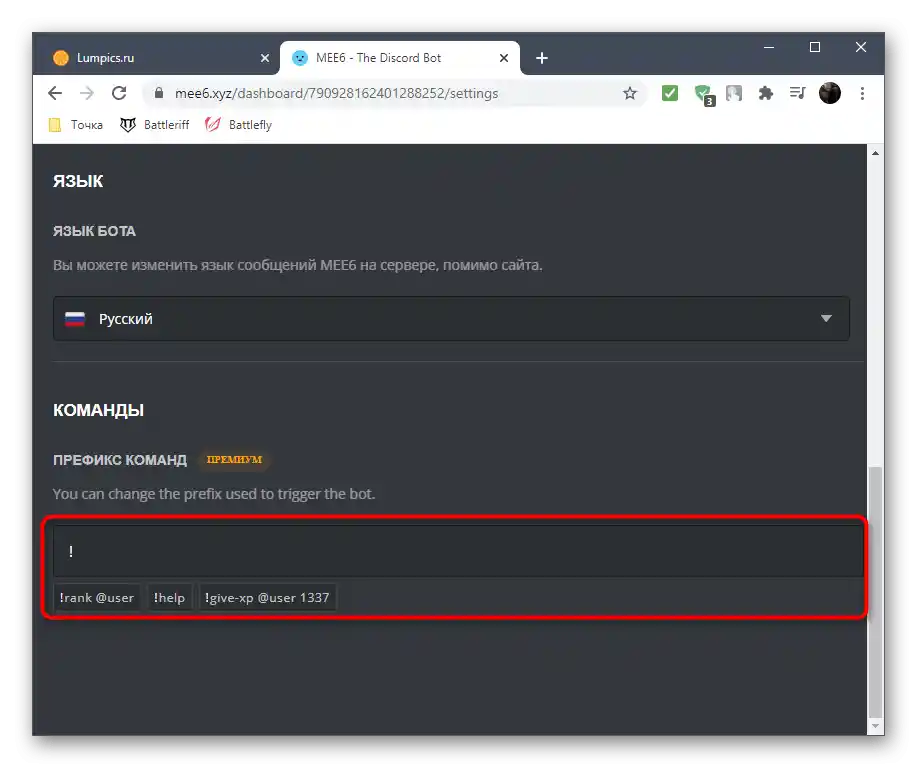
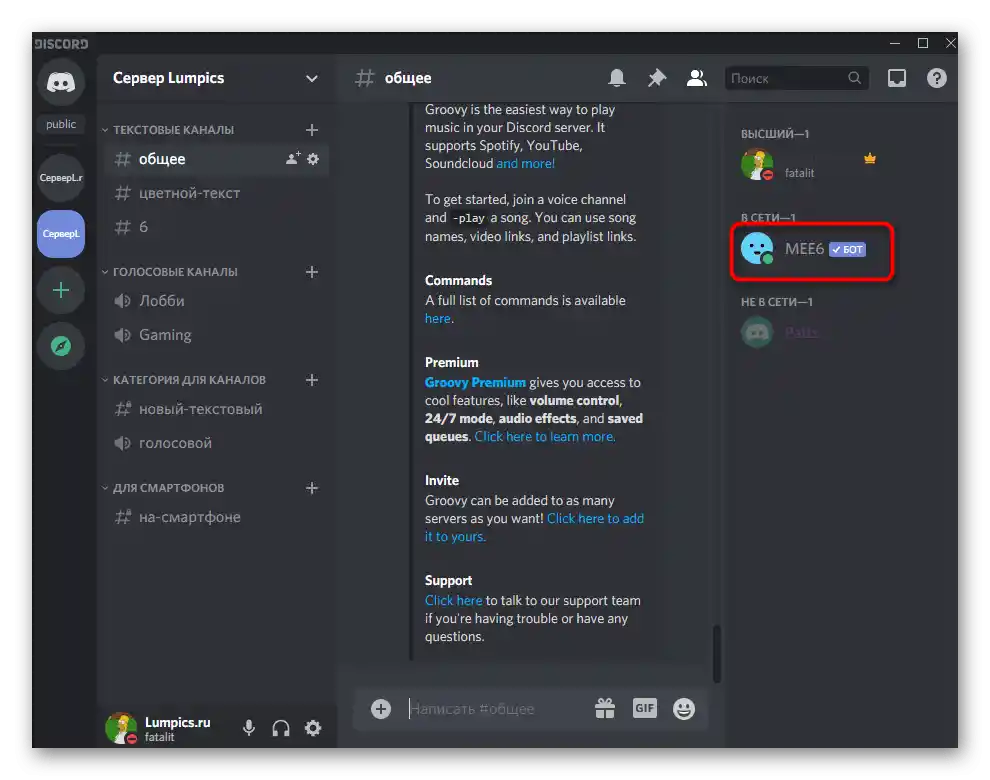
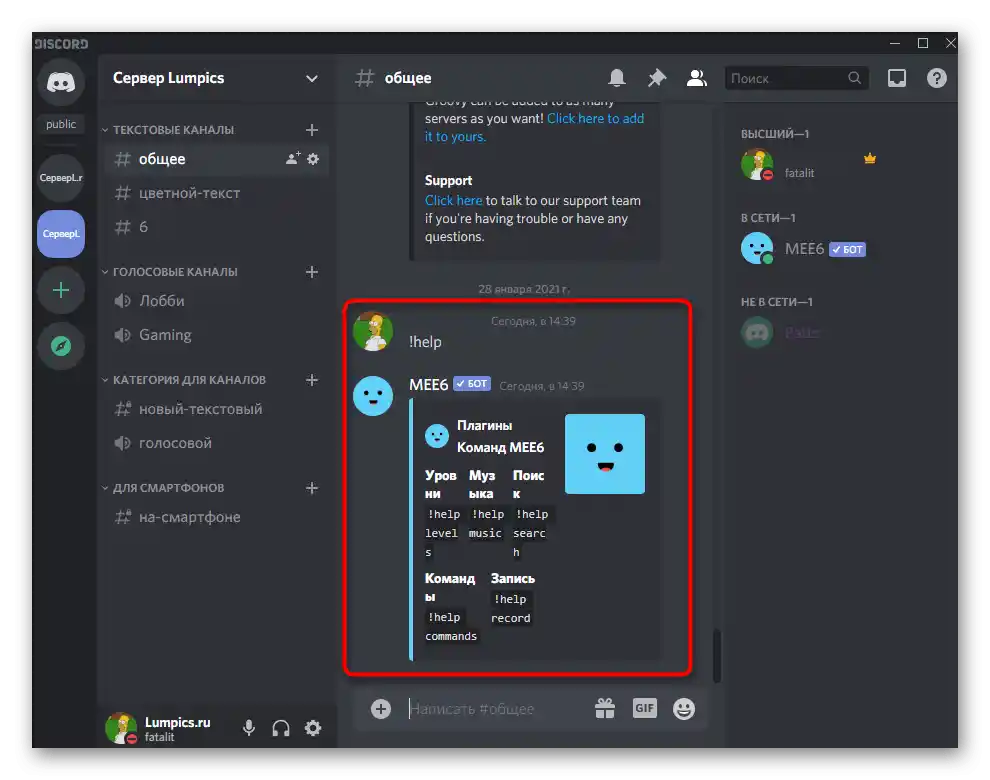
الخطوة 3: إعداد المكون الإضافي "المشرف" وحذف الرسائل
يتولى المكون الإضافي "المشرف" مسؤولية الوصول إلى الأوامر لحذف الرسائل. سنوضح عملية تفعيله وتنظيف الدردشات من المعلومات غير الضرورية.
- ارجع إلى الموقع الرسمي لـ MEE6، حيث يمكنك العثور على بلاطة "المكونات الإضافية" في علامة التبويب. إذا كانت باهتة، فهذا يعني أن هذا المكون لم يتم تفعيله بعد وينتظر التفعيل.
- في صفحة المكون الإضافي نفسه، تأكد من أن الأمر
!clearمفعل.يمكنك أيضًا الاطلاع على جميع الفرق الأخرى التي يضيفها "المشرف". - عد إلى الخادم وفي أحد الدردشات النصية أدخل
!clear 1، حيث 1 هو عدد الرسائل الأخيرة التي سيتم حذفها. - بعد ثانية ستظهر إشعار من البوت يفيد بحذف الرسائل.
- استخدم ذكر المستخدم لحذف ردوده فقط من الدردشة، ولا تنسَ عدد الرسائل.
- في هذه الحالة، سيظهر إشعار مماثل يؤكد نجاح عملية التنظيف.
- إذا كانت الرسائل موجودة في القناة لأكثر من أسبوعين، فلن يتمكن البوت من حذفها، وبدلاً من ذلك سيظهر تعليمات لاستنساخ القناة مع تنظيف المحتوى بالكامل.
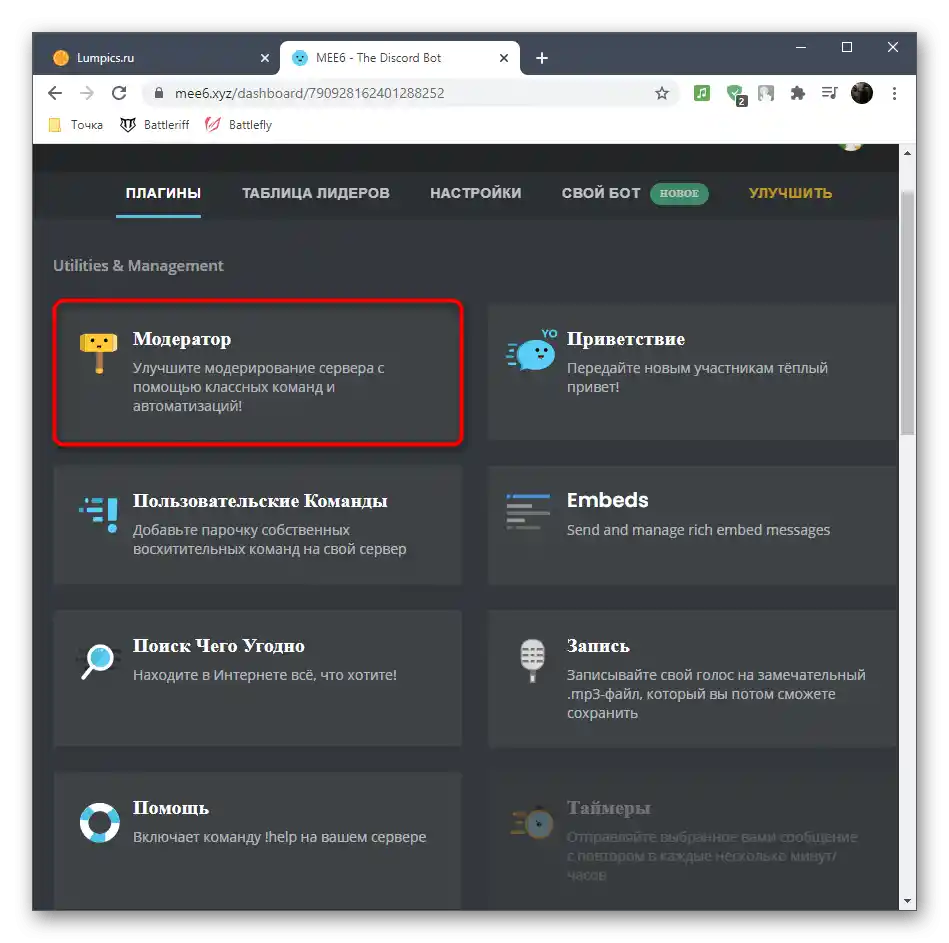
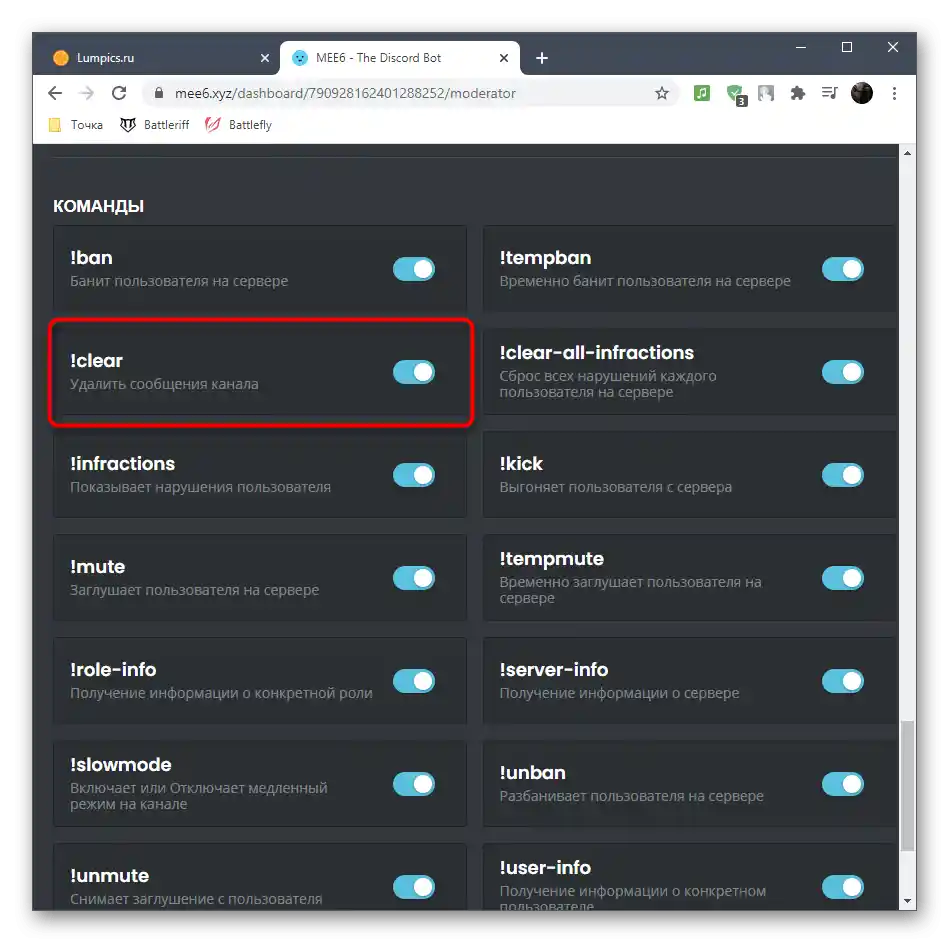
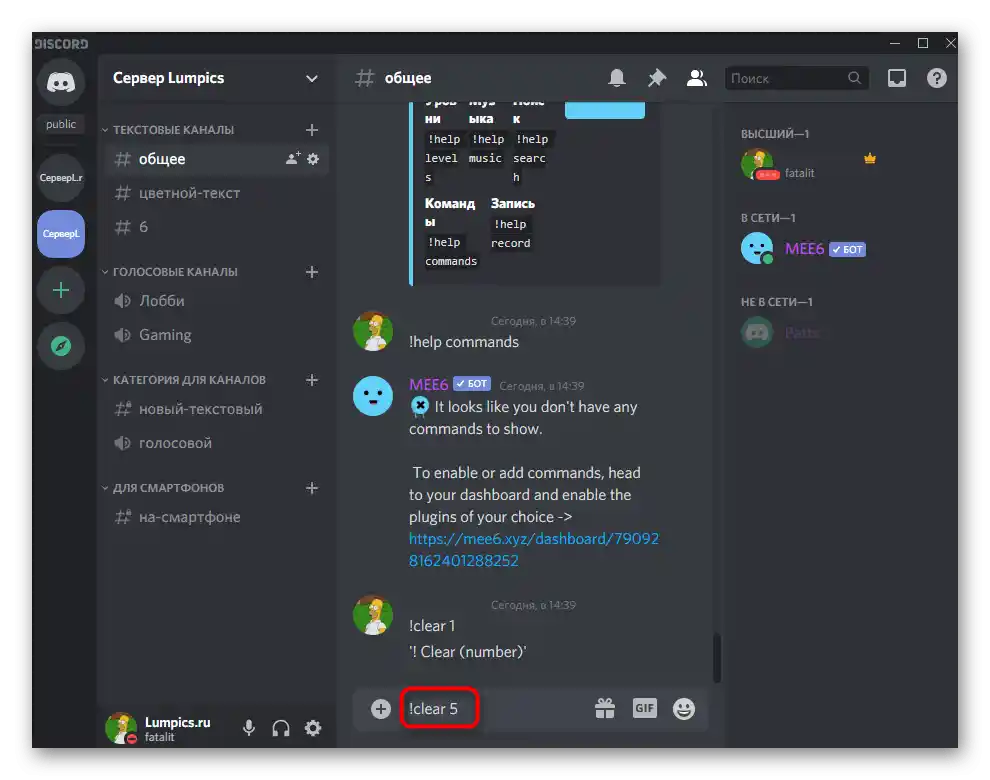
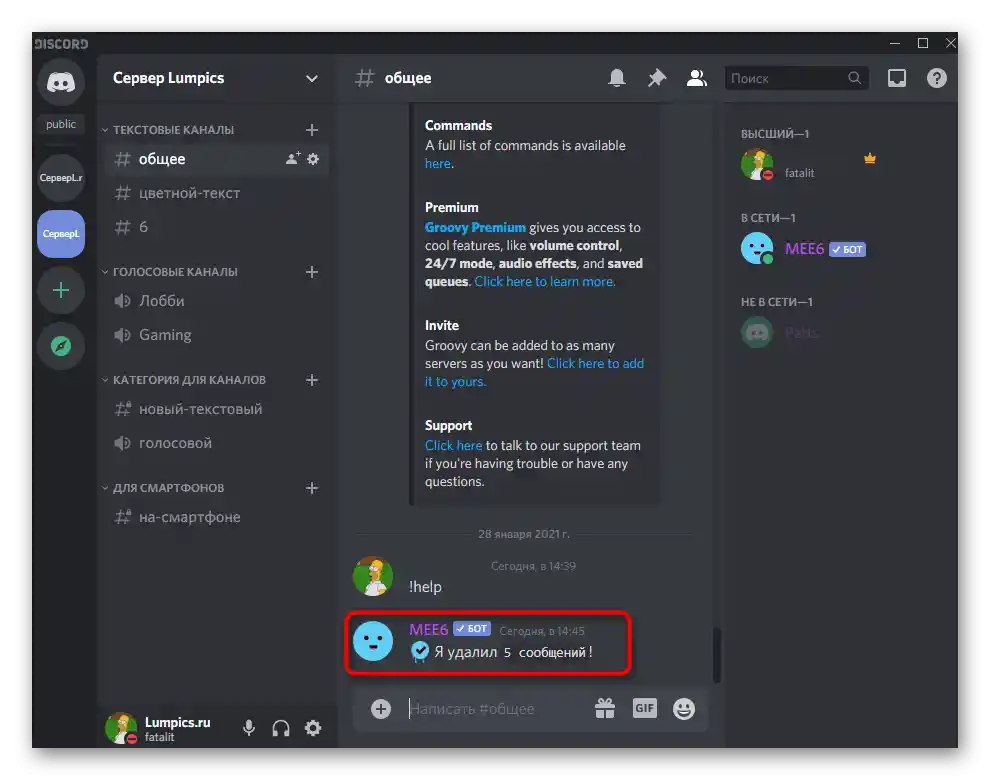
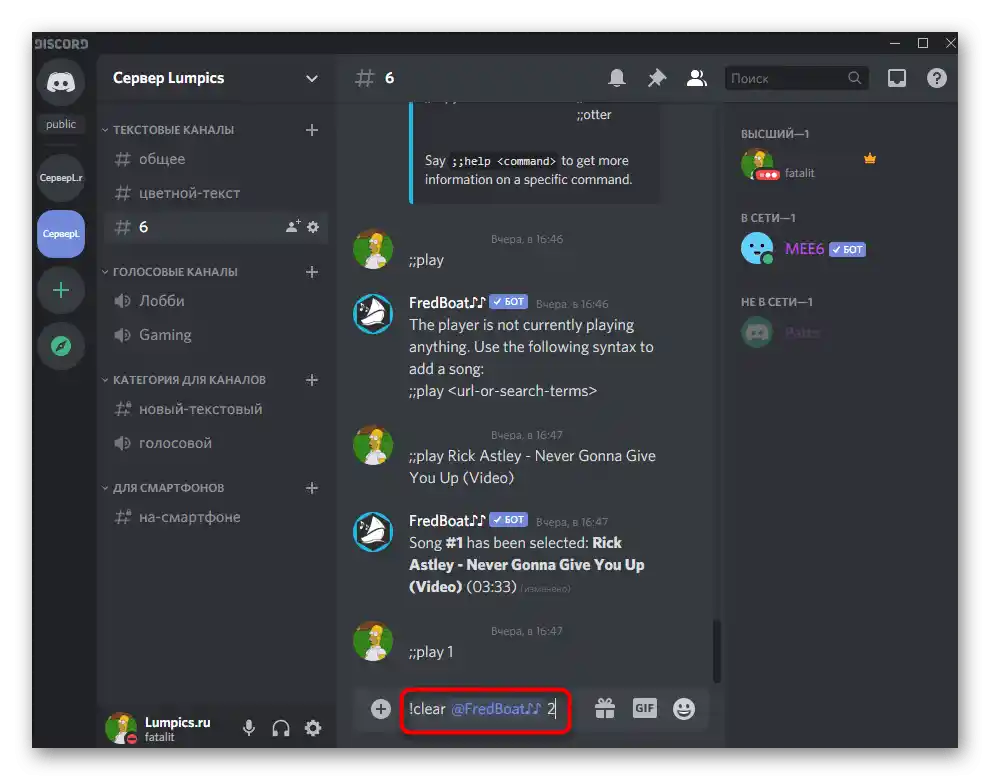
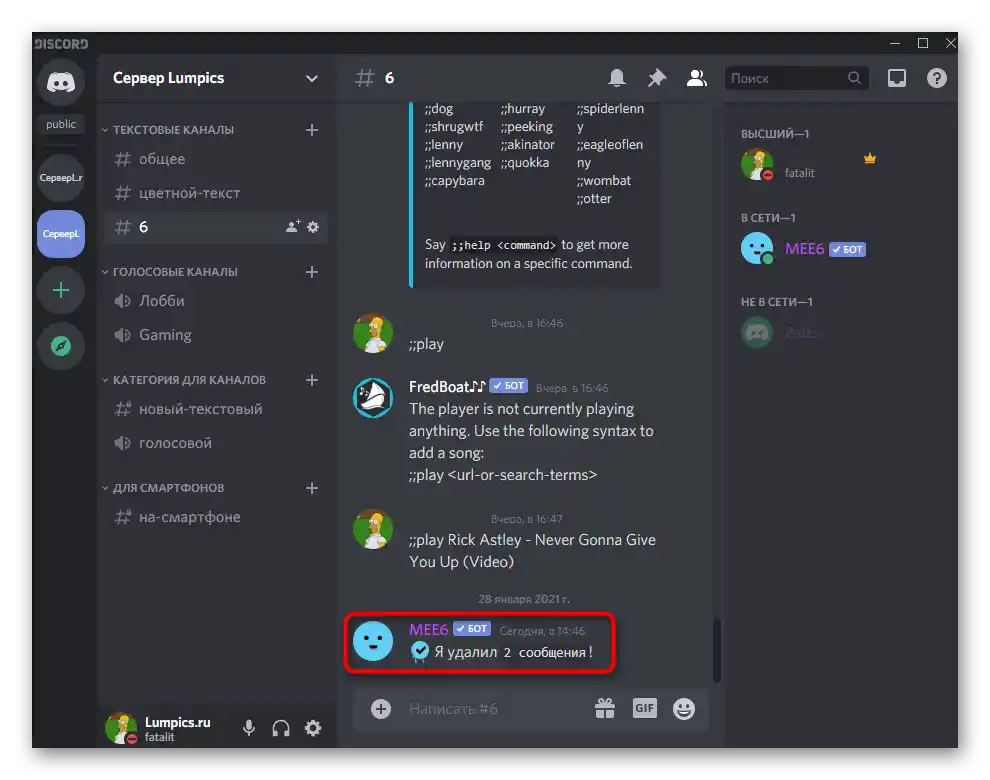
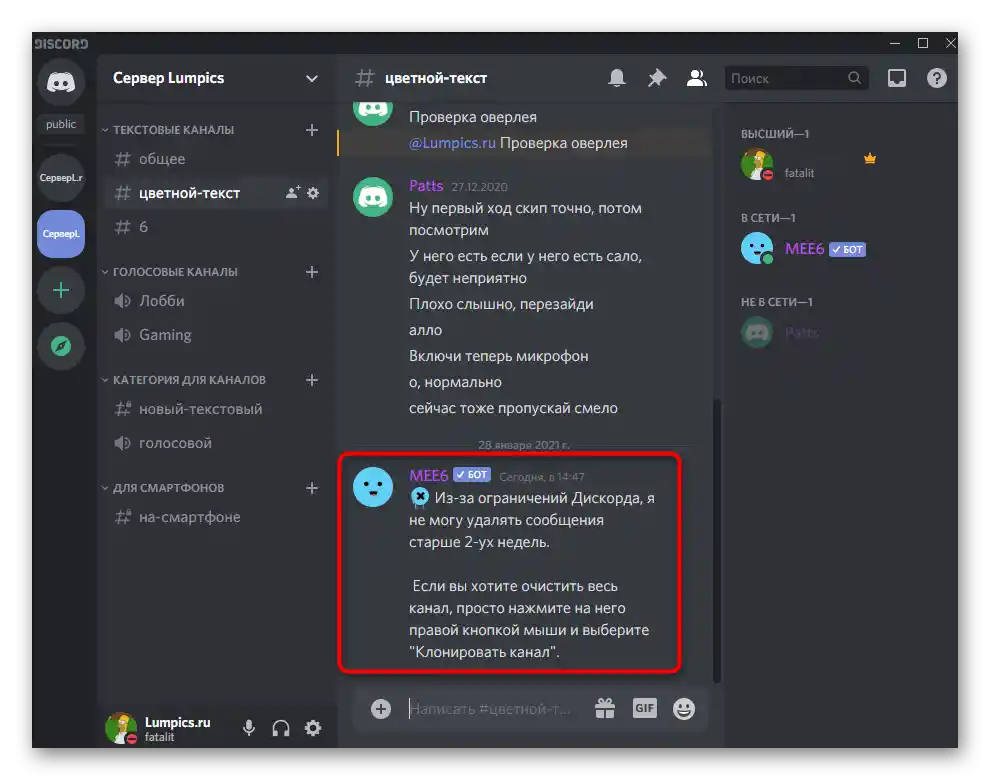
كانت هذه هي العملية الكاملة لإضافة وتكوين بوت MEE6 لحذف الرسائل في الخادم. لنؤكد مرة أخرى أن وظائف هذه الأداة أوسع بكثير مما تم وصفه للتو، لذا يمكنك استكشاف جميع الجوانب من خلال الاطلاع على المعلومات على الموقع الرسمي.
الطريقة 2: CleanChat
CleanChat - بوت يبدو معقدًا وغير مفهوم للوهلة الأولى، تم إنشاؤه بواسطة شخص واحد لإدارة بوتات أخرى على الخادم. واحدة من الميزات المدمجة تسمح بحذف الرسائل في الدردشة باستخدام أمر خاص. لا فائدة من تقسيم الدليل الخاص بالتفاعل مع هذا البوت إلى خطوات، لذا سنقوم بشرح كل شيء في تعليمات متسلسلة واحدة:
إضافة CleanChat إلى Discord من الموقع الرسمي
- استخدم الرابط أعلاه للوصول إلى موقع مشروع CleanChat وانقر على زر "بوت CleanChat Discord".
- بعد تحميل الصفحة الجديدة، انقر على العبارة "انقر هنا لإضافة CleanChat إلى خادمك".
- ستظهر نموذج تفويض البوت، حيث يجب أولاً تحديد الخادم للإضافة.
- اطلع على الأذونات وقم بقبولها جميعًا للحصول على الوصول إلى الأوامر.
- عند ظهور طلب إدخال الكابتشا، أدخلها، مما يكمل عملية إضافة البوت إلى الخادم.
- ستتلقى إشعارًا بإتمام العملية.اغلق علامة التبويب الحالية وانتقل إلى ديسكورد.
- في قائمة الأعضاء، سترى البوت المضاف، مما يعني أنه يمكنك تجربة الأوامر لتنظيف الدردشة.
- أدخل
@CleanChat purge <1>، حيث 1 هو عدد الرسائل الأخيرة، أو@CleanChat purgechatلحذف المحادثة بالكامل مع تكرار القناة تلقائيًا.
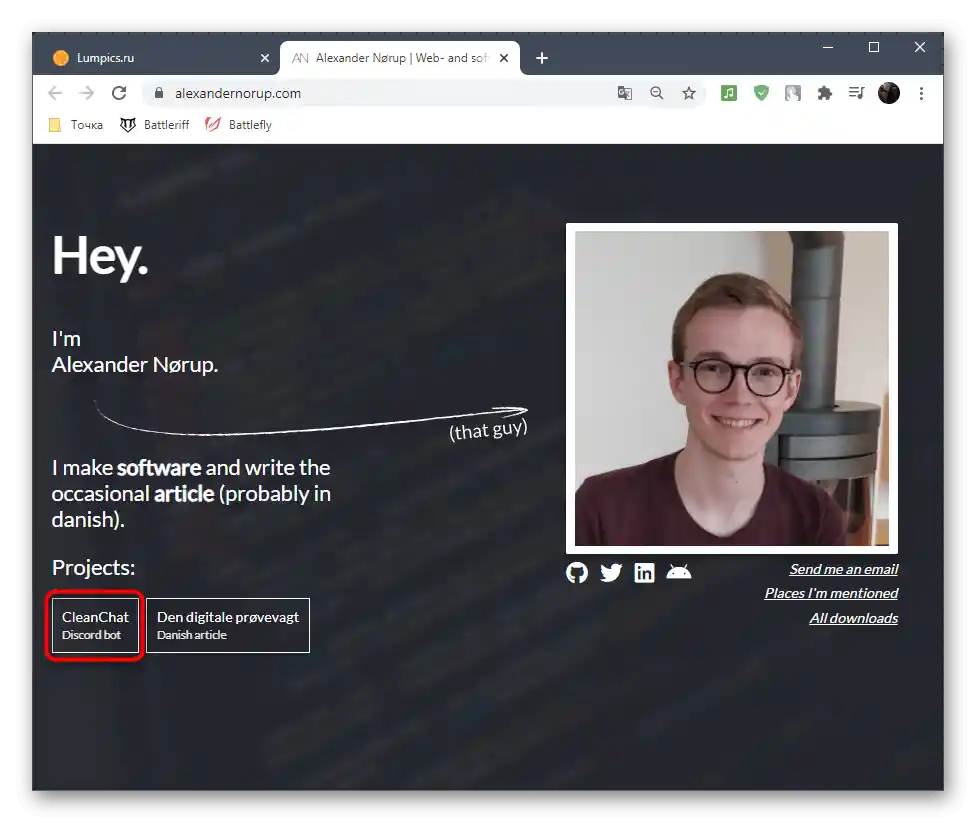
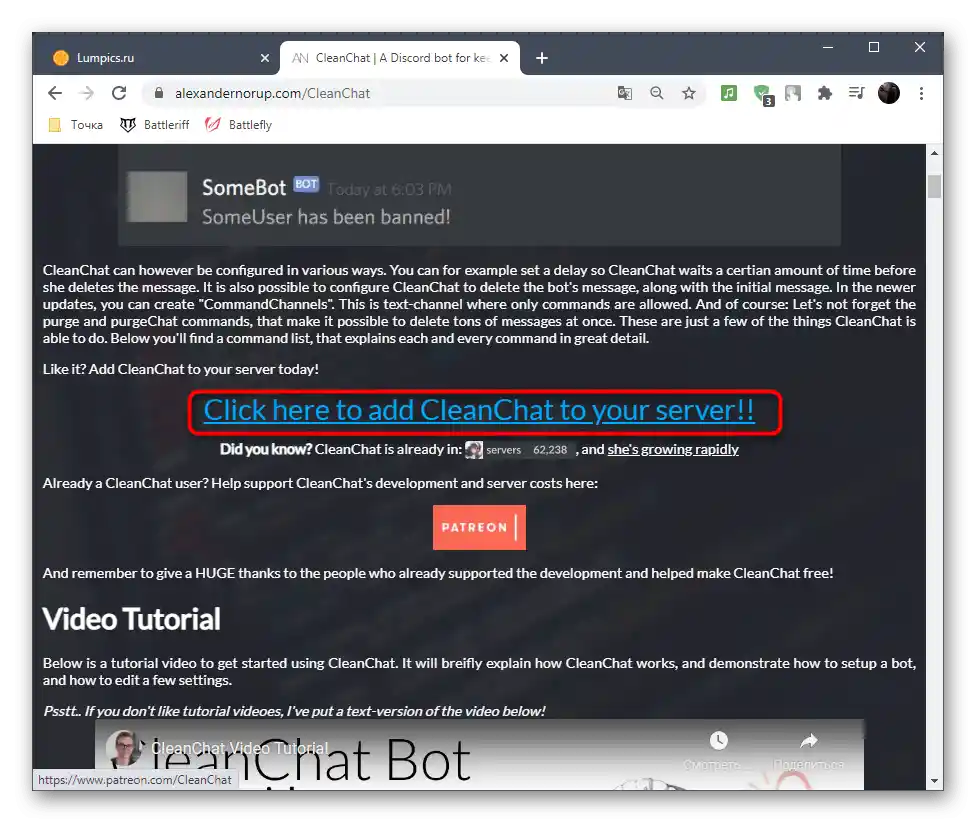
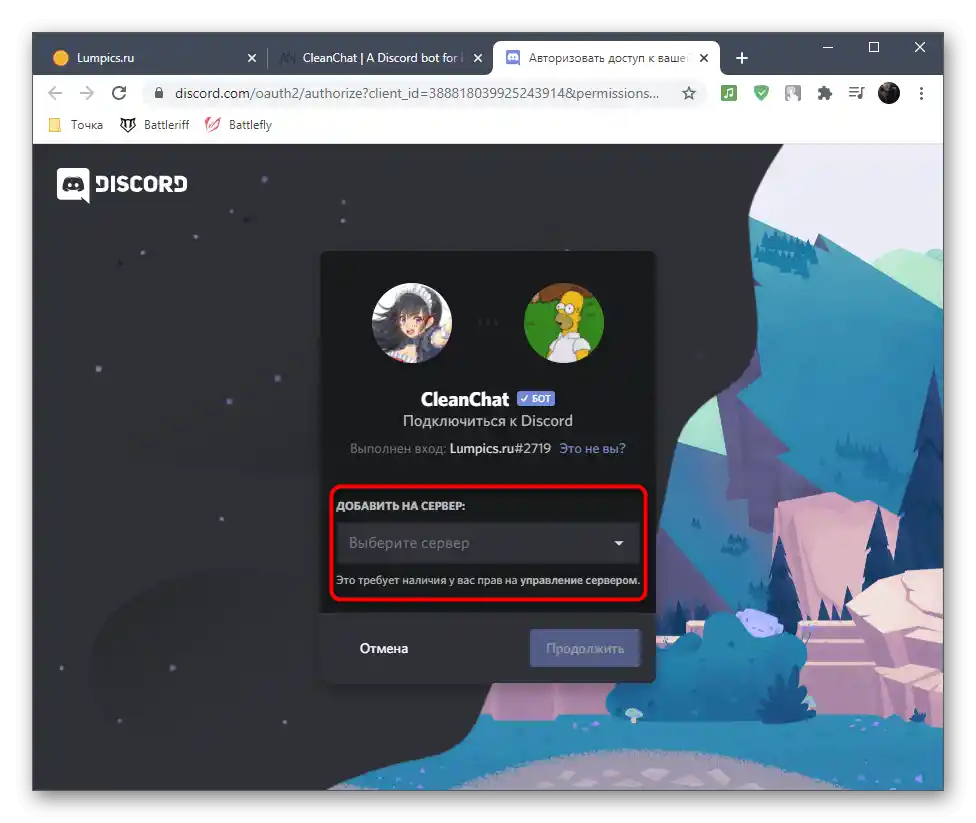
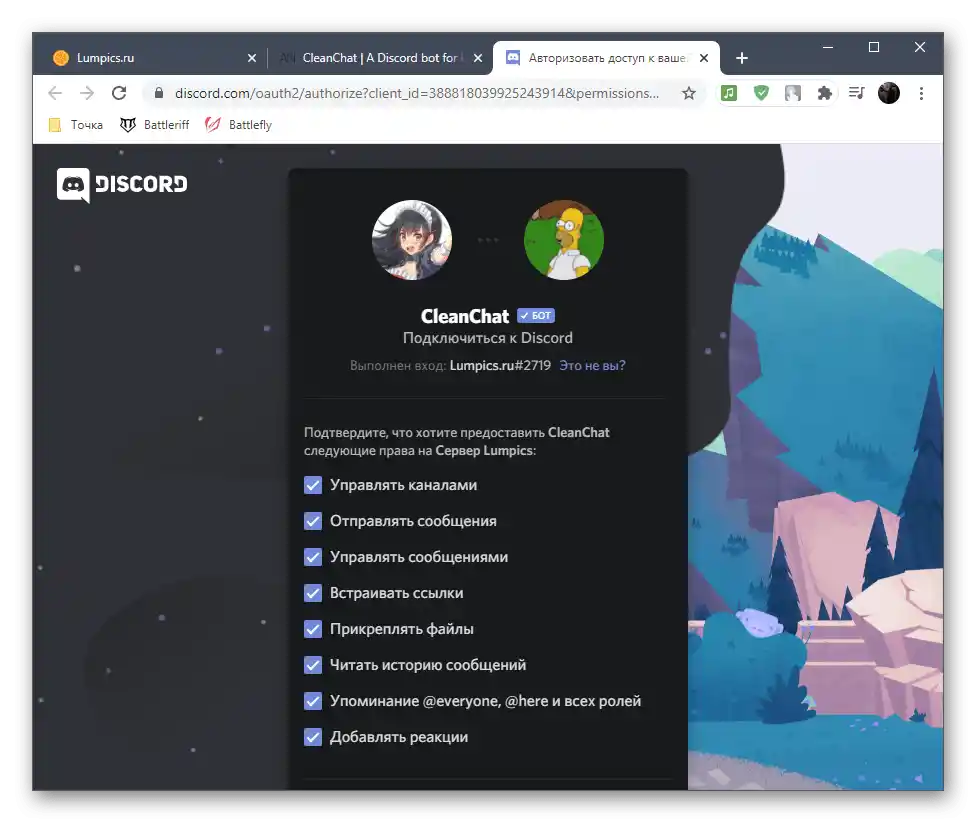
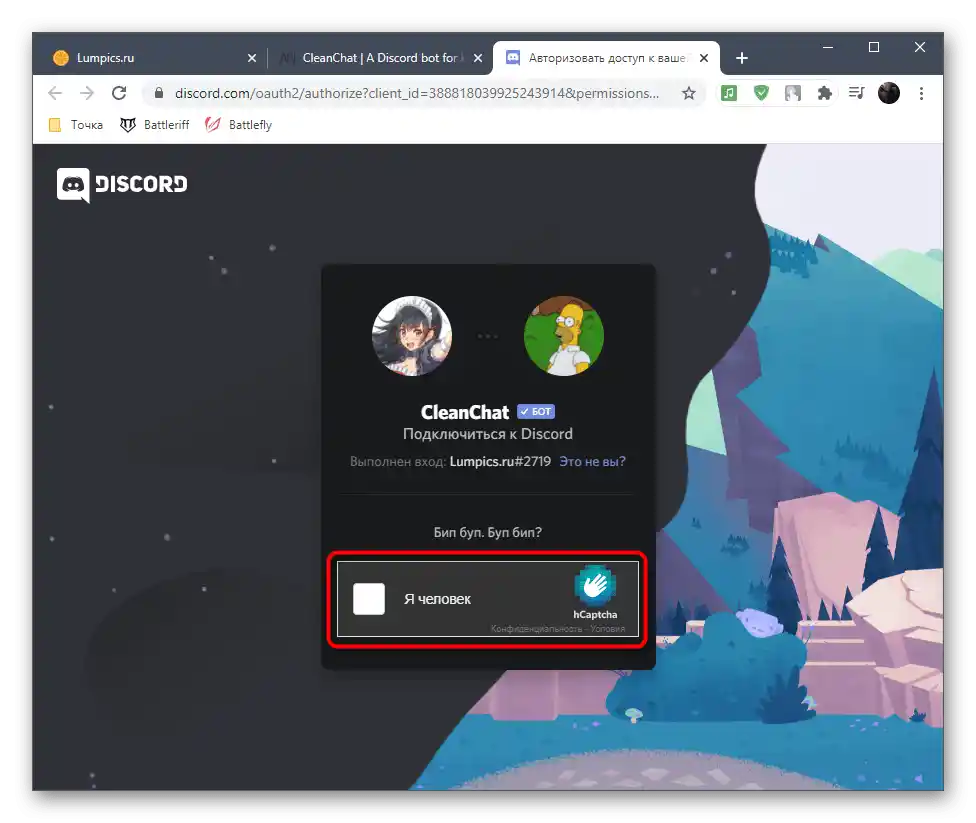
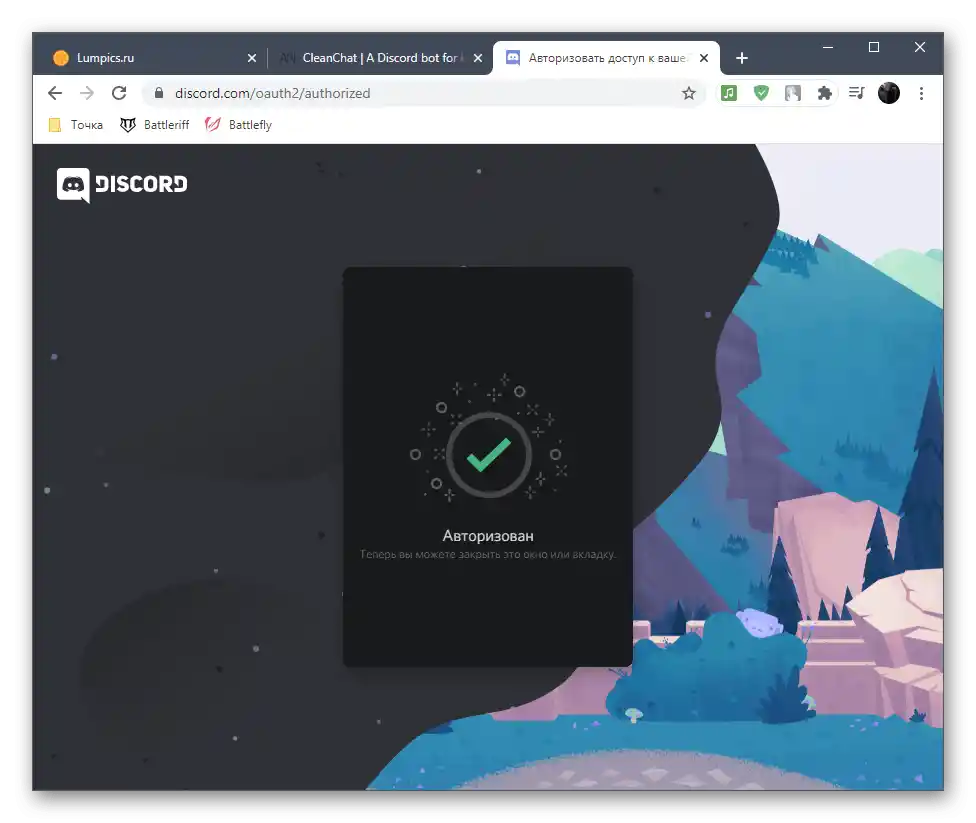
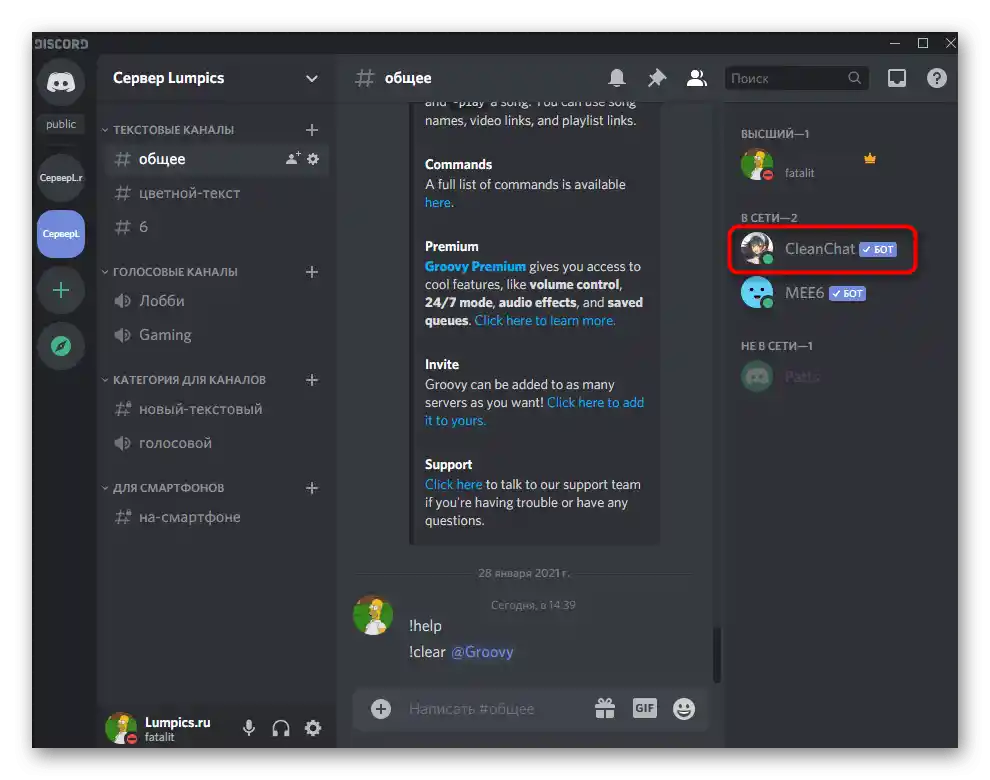
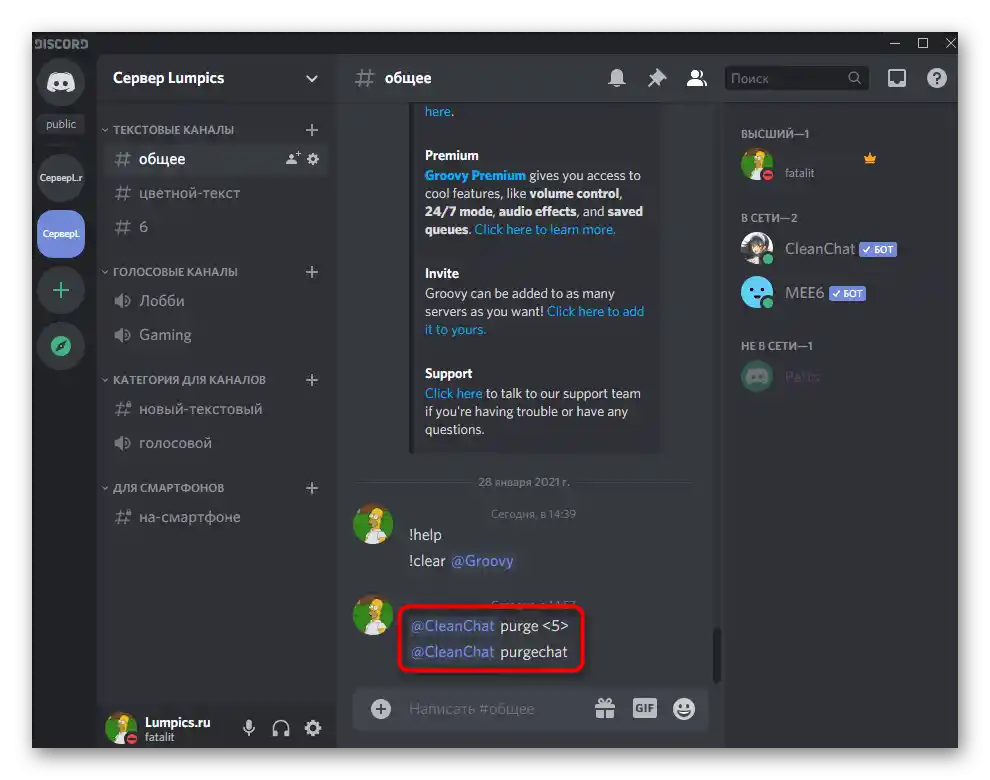
على الموقع الرسمي، يمكنك الحصول على المساعدة في استخدام هذا البوت، إذا كنت لا ترغب في الاكتفاء بحذف الرسائل أو إذا ظهرت أي أخطاء أثناء التفاعل تحتاج إلى إيجاد حل لها.
الطريقة 3: CommandCleanup
في الختام، دعونا نلقي نظرة على أبسط بوت في قائمتنا يسمى CommandCleanup. يضيف البوت فقط أمرًا واحدًا لتنظيف الدردشة على الخادم، لذا لن تواجه أي صعوبات في الإعداد والاستخدام حتى مع المبتدئين في إدارة الخوادم على ديسكورد.
إضافة CommandCleanup إلى ديسكورد من الموقع الرسمي
- انتقل إلى صفحة البوت على المنصة المفتوحة وانقر على زر "دعوة".
- بعد ظهور علامة تبويب جديدة، اتبع التعليمات لتفويض البوت على الخادم. لقد تناولنا هذه العملية بمزيد من التفصيل باستخدام بوتات أخرى في الطرق السابقة.
- بمجرد ظهور إشعار بتفويض ناجح، يمكنك إغلاق المتصفح والعودة إلى البرنامج لتنفيذ الإجراءات التالية.
- الميزة الرئيسية لـ CommandCleanup هي عدم وجود الحق المطلوب للدور الذي يستخدم للسماح بحذف الرسائل. قم بإصلاح هذه المشكلة من خلال النقر على اسم الخادم، مما يفتح قائمة الخادم.
- ابحث عن خيار "إعدادات الخادم".
- افتح قسم "الأدوار".
- هناك سترى دورًا موجودًا بالفعل مخصصًا لهذا البوت.انقر عليها بزر الماوس الأيسر للاختيار.
- في قسم "الحقوق الأساسية" ابحث عن "المسؤول" وقم بتفعيل هذا الحق.
- احفظ التغييرات وأغلق نافذة الإعدادات الحالية.
- في الدردشة النصية، استخدم الأمر
.cleanup 1 allلمسح رسالة واحدة. غيّر الرقم إلى عدد الرسائل الأخيرة التي ترغب في حذفها في الدردشة الحالية. - بعد تفعيل الأمر، ستظهر إشعار بالحذف.
- استخدم
.cleanup allلنسخ هذه الدردشة وحذف الرسائل القديمة. - ترافق هذه العملية أيضًا رسالة من البوت.
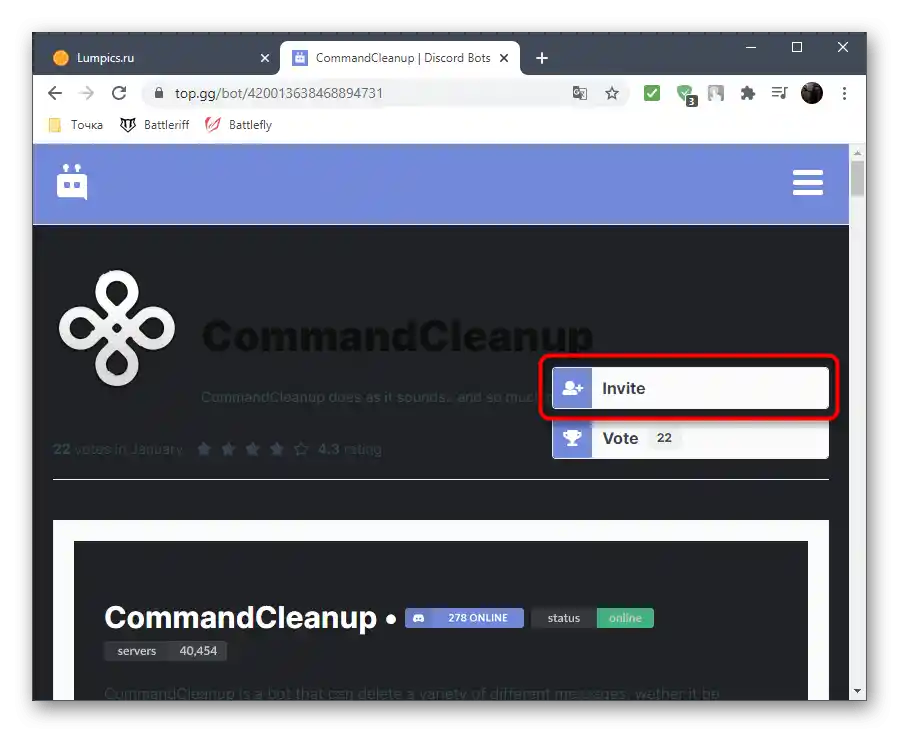
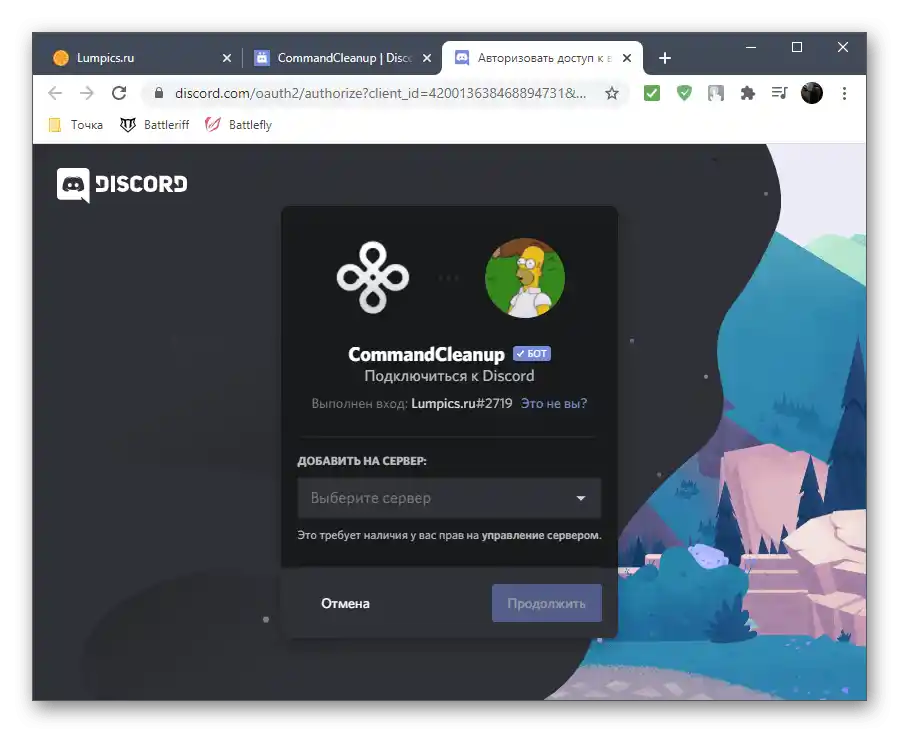
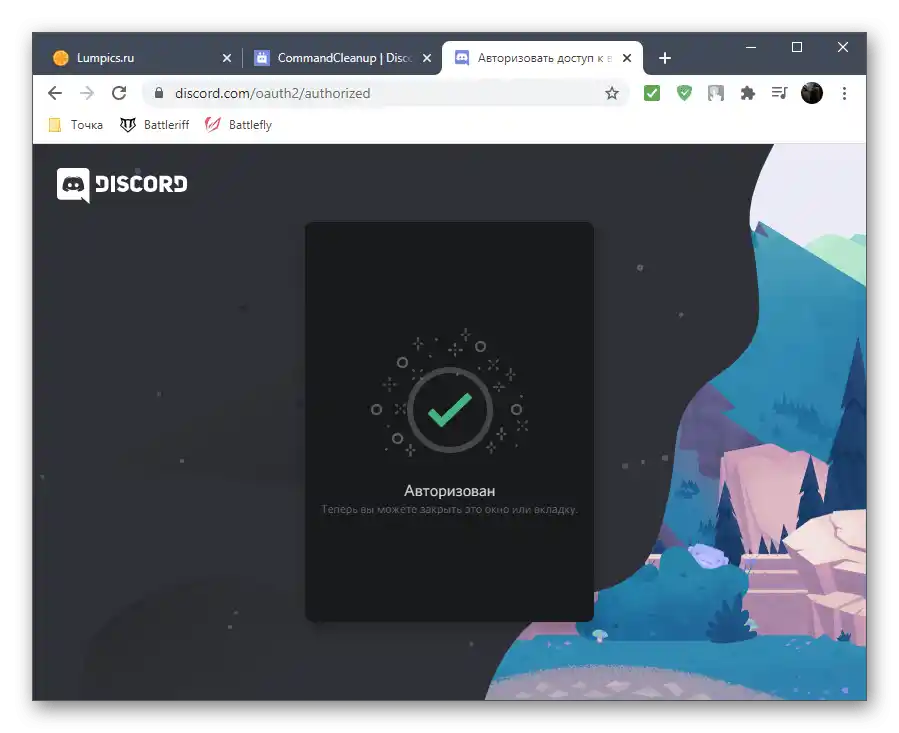
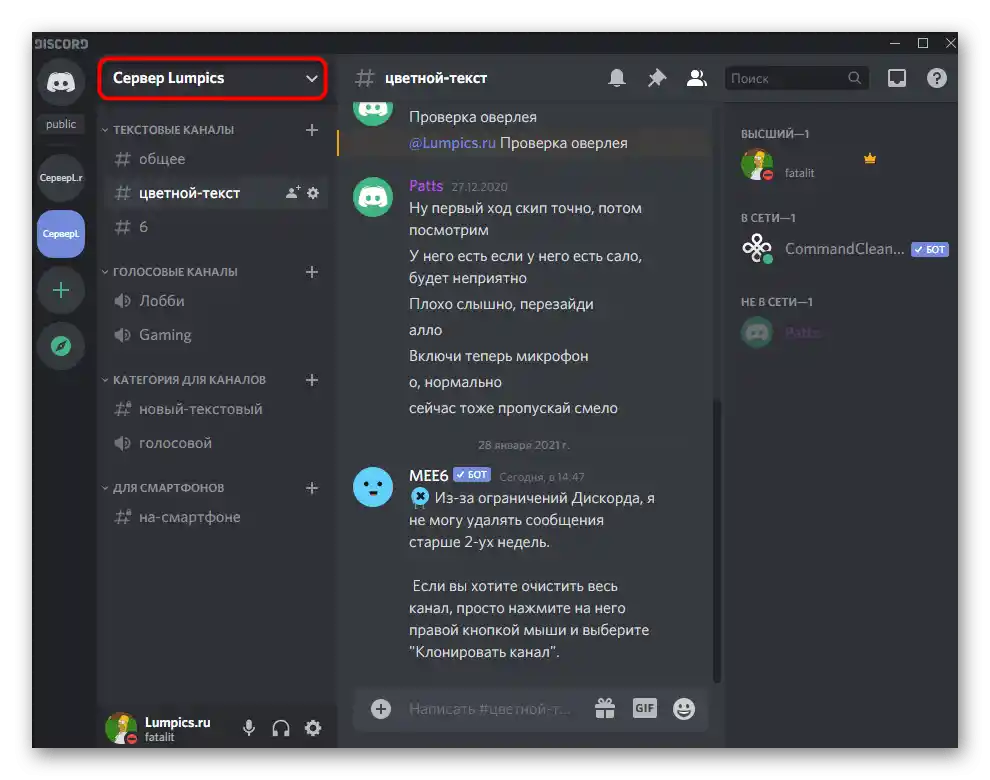
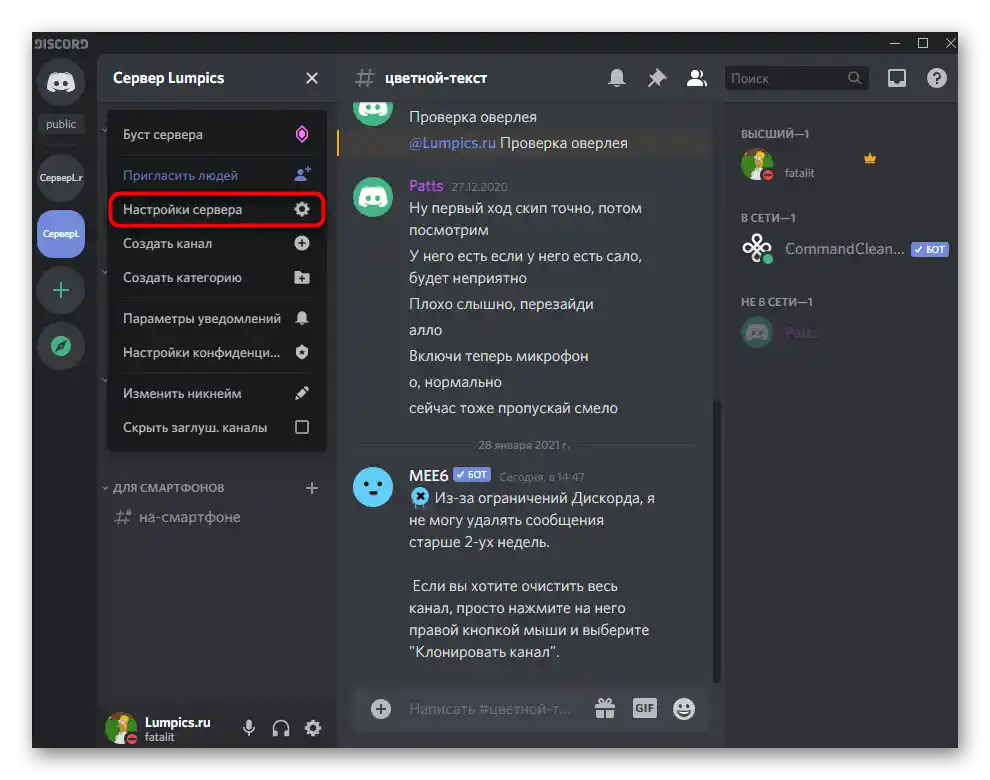
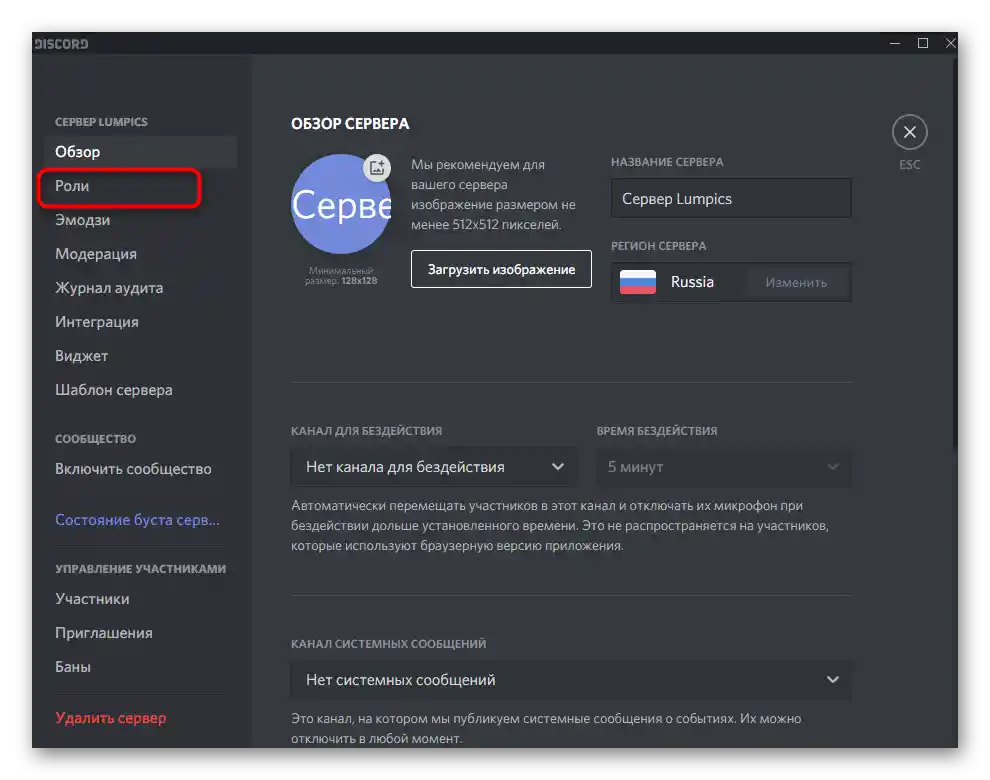
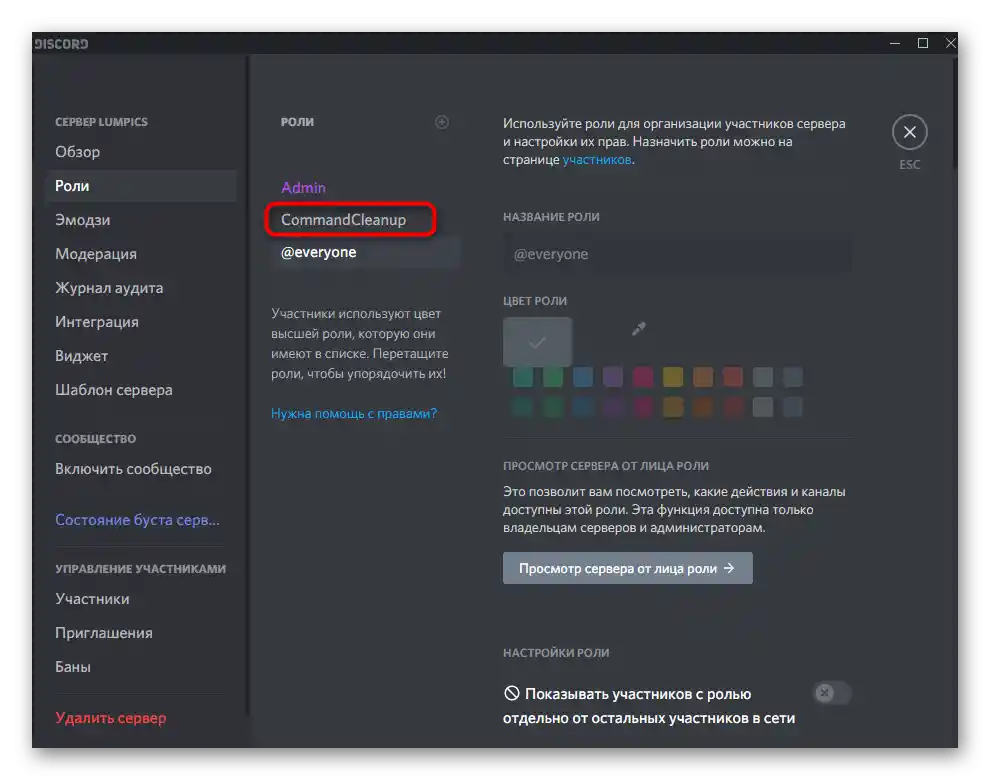
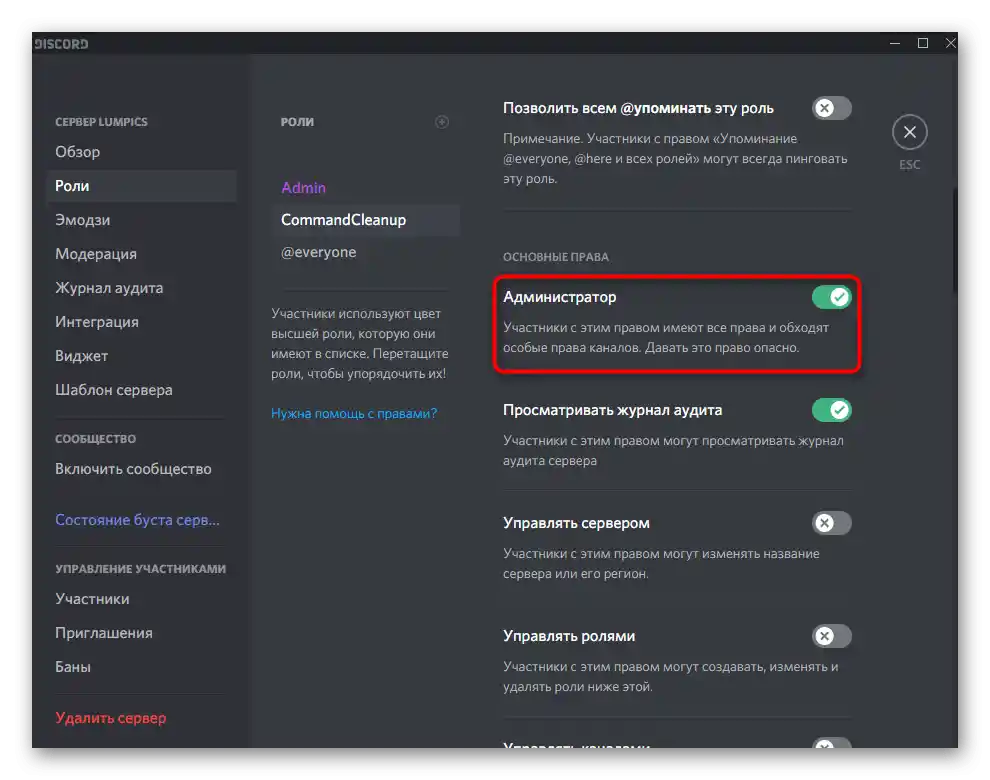
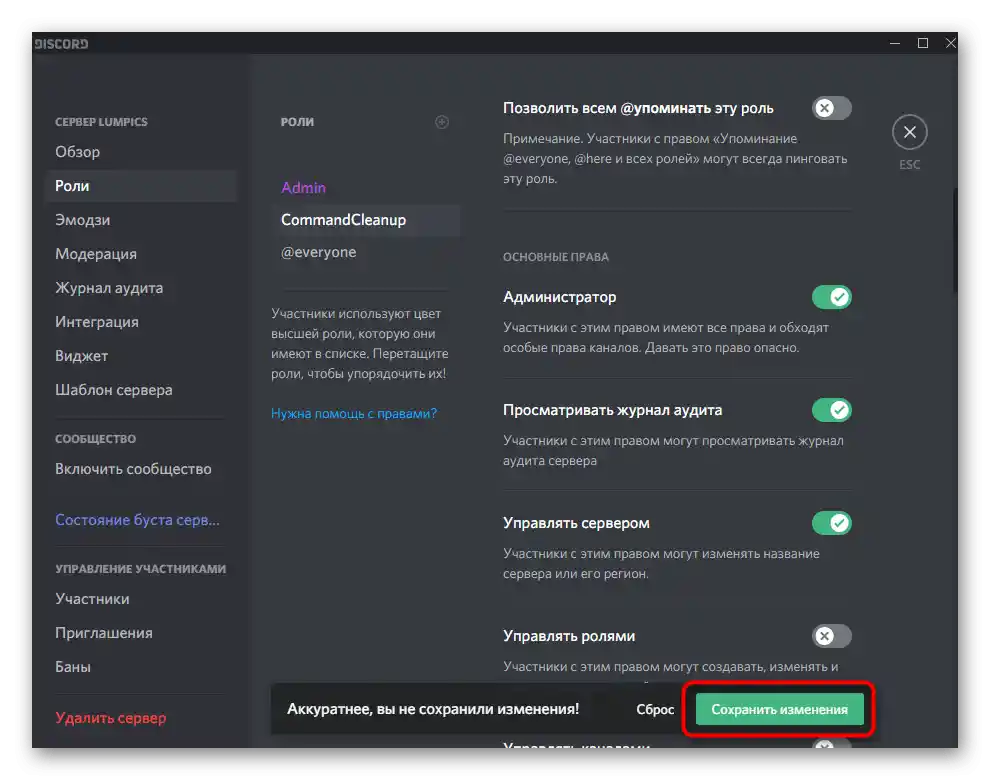
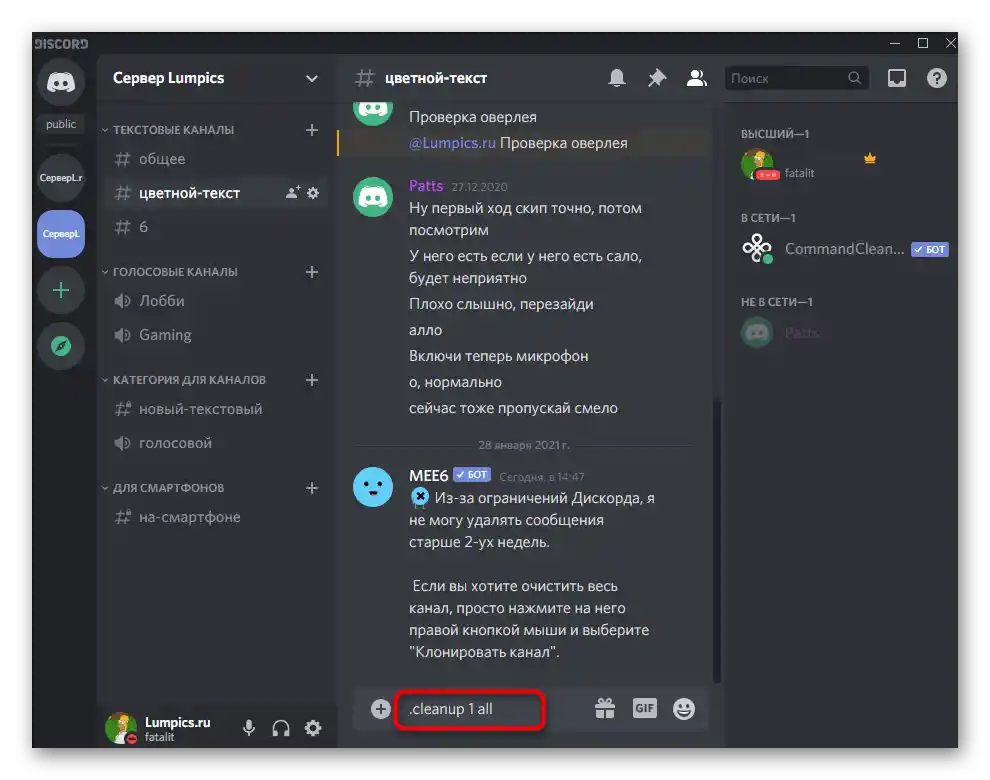
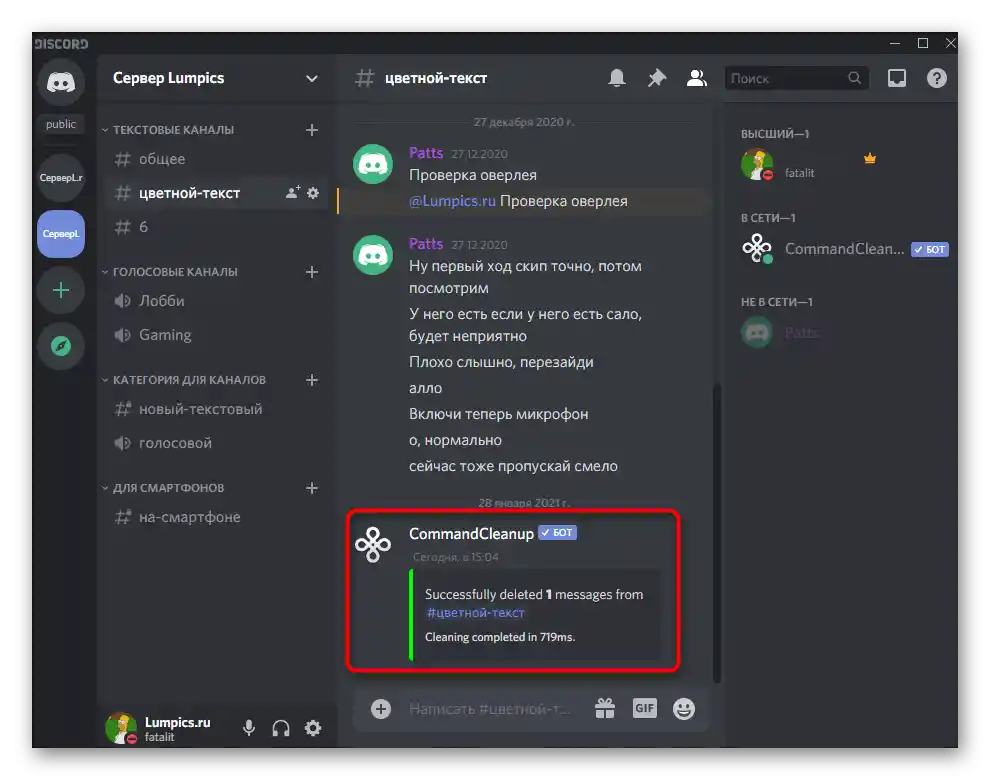
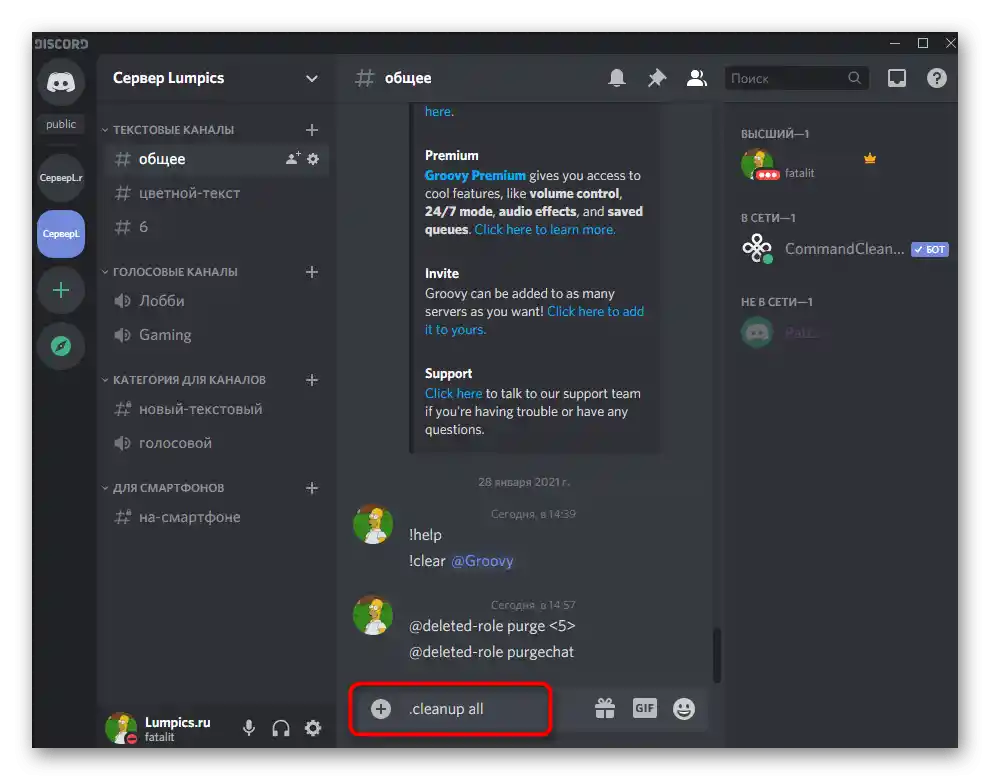
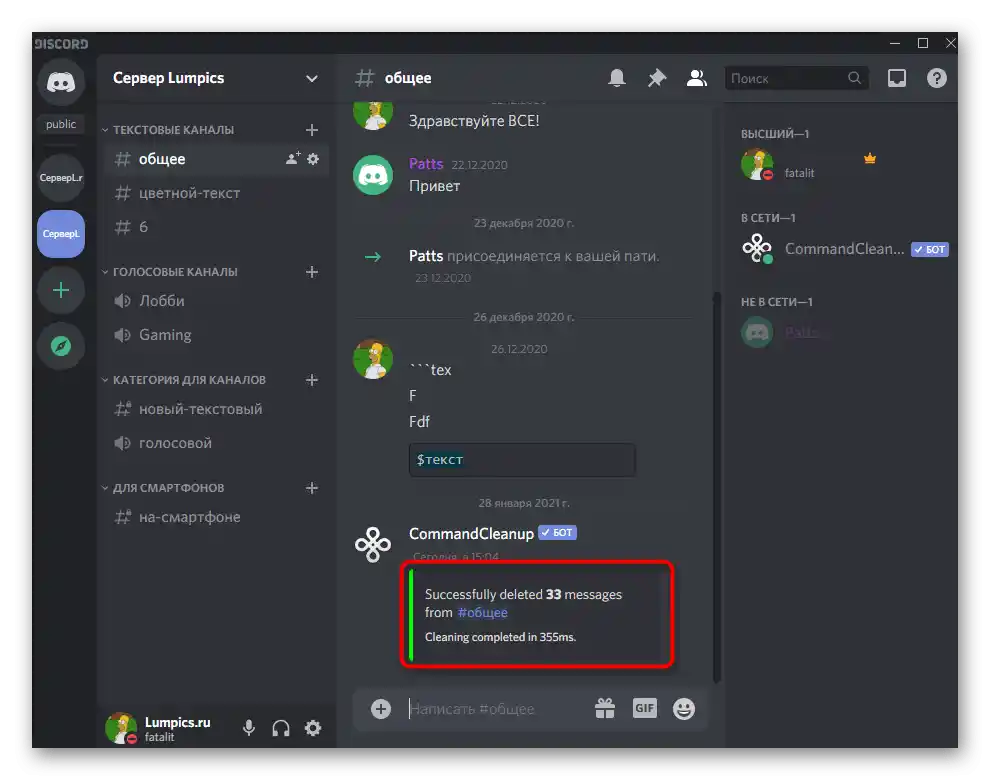
إذا قررت نتيجة لذلك أن البوتات لتنظيف الدردشة غير مناسبة لك، جرب الاعتماد على الميزات المدمجة في Discord التي تسمح بحذف المحادثات مع المستخدمين. نتحدث عن ذلك في مقال آخر على موقعنا عبر الرابط أدناه.
لمزيد من المعلومات: حذف الرسائل والمحادثات في Discord